Как сохранить контакты в аккаунте Google на Samsung Galaxy
Содержание
1. Почему контакты лучше хранить в аккаунте Google
Обычно контакты хранят либо в памяти SIM-карты, либо в памяти устройства. В обоих случаях контакты легко потерять: при поломке SIM-карты или устройства.
Удобнее и безопаснее хранить контакты в аккаунте Google: там они не привязаны к устройству или SIM-карте. А доступ к ним становится гораздо легче: нужно просто войти в аккаунт с компьютера или другого телефона.
2. Как сохранить контакты в аккаунт Google
Ниже вы найдете инструкции для различных версий Android.
-
Добавьте аккаунт Google на устройство.

-
Откройте приложение Контакты. Именно Контакты, а не Телефон.
-
Нажмите на значок слева.
-
Выберите пункт Управление контактами.
-
Выберите пункт Переместить контакты.
Выберите Телефон (или место, откуда хотите переместить контакты).
В аккаунт можно перенести контакты только из внутренней памяти. Если контакты хранятся на SIM-карте, скопируйте их в память устройства, а затем перенесите в аккаунт.

-
Выберите контакты, которые хотите переместить, и нажмите Готово. По умолчанию выбираются все контакты.
-
Выберите Google.
-
Нажмите Переместить.
-
Готово, нажмите ОК.
-
Добавьте аккаунт Google на устройство.
-
Откройте приложение Контакты.
 Именно Контакты, а не Телефон.
Именно Контакты, а не Телефон. -
Нажмите на значок слева.
-
Выберите пункт Управление контактами.
-
Выберите пункт Перемещение контактов с телефона или Переместить контакты. Если такого пункта нет, значит в памяти телефона нет ни одного контакта: они хранятся либо в аккаунтах, либо на SIM-карте.
В аккаунт можно перенести контакты только из внутренней памяти. Если контакты хранятся на SIM-карте, скопируйте их в память устройства, а затем перенесите в аккаунт.
-
Отобразится количество контактов в памяти устройства.

-
Нажмите кнопку Переместить. Готово, ваши контакты перенесены в аккаунт.
-
Добавьте аккаунт Google на устройство.
-
Откройте приложение Контакты. Именно Контакты, а не Телефон.
-
Нажмите Опции вверху справа (выглядит как три точки).
-
Выберите пункт Управление контактами.
-
Выберите пункт Перемещение контактов с телефона.
 Если такого
пункта нет, значит в памяти
телефона нет ни одного контакта: они хранятся либо в аккаунтах, либо на SIM-карте.
Если такого
пункта нет, значит в памяти
телефона нет ни одного контакта: они хранятся либо в аккаунтах, либо на SIM-карте.В аккаунт можно перенести контакты только из внутренней памяти. Если контакты хранятся на SIM-карте, скопируйте их в память устройства, а затем перенесите в аккаунт.
-
Отобразится количество контактов в памяти устройства. Выберите аккаунт, в который хотите переместить контакты.
-
Нажмите кнопку Переместить. Готово, ваши контакты перенесены в аккаунт.
-
Добавьте аккаунт Google на устройство.

-
Откройте приложение Контакты. Именно Контакты, а не Телефон.
-
Нажмите клавишу Опции (может выглядеть как три точки в верхнем правом углу ).
-
Выберите пункт Настройки.
-
Выберите пункт Переместить контакты или Перемещение контактов. Если такого пункта нет, значит в памяти телефона нет ни одного контакта: они хранятся либо в аккаунтах, либо на SIM-карте.
 Если контакты хранятся на
SIM-карте,
скопируйте их в память устройства, а затем перенесите в аккаунт.
Если контакты хранятся на
SIM-карте,
скопируйте их в память устройства, а затем перенесите в аккаунт.
-
Выберите аккаунт, куда хотите переместить контакты.
-
Контакты перенесутся в аккаунт. Проверить это можно по значку, для этого откройте любой контакт.
-
Добавьте аккаунт Google на устройство.
-
Откройте приложение Контакты.
-
Нажмите клавишу Меню/Опции.

Выберите пункт Объединить с учетной записью.
-
Выберите пункт Объединить с Google.
-
Нажмите Да.
-
Контакты перенесутся в аккаунт. Теперь главное не забыть имя пользователя и пароль аккаунта.
3. Как проверить, что контакты сохранились в аккаунте Google
-
Откройте с компьютера эту ссылку: https://contacts.
 google.com/.
google.com/. -
Введите имя пользователя вашего аккаунта и нажмите Далее.
-
Введите пароль и нажмите Далее.
-
Появится список контактов. Вы также можете создавать и редактировать контакты сразу на компьютере, все изменения на мобильном устройстве появятся автоматически.
4. Как настроить сохранение всех новых контактов в аккаунт Google
Ниже вы найдете инструкции для различных версий Android
-
Откройте приложение Контакты. Именно Контакты, а не Телефон.
-
Нажмите на значок слева.

-
Выберите пункт Управление контактами.
-
Выберите пункт Место хранения.
-
Выберите ваш аккаунт.
-
Готово. Теперь все новые контакты будут сохраняться в аккаунте Google.
-
Откройте приложение Контакты. Именно Контакты, а не Телефон.
-
Нажмите на значок слева.
-
Выберите пункт Управление контактами.

-
Выберите пункт Место хранения по умолчанию.
-
Выберите ваш аккаунт.
Готово. Теперь все новые контакты будут сохраняться в аккаунте Google.
-
Откройте приложение Контакты. Именно Контакты, а не Телефон.
-
Нажмите Опции (три точки справа сверху).
-
Выберите пункт Управление контактами.
-
Выберите пункт Место хранения по умолчанию.

-
Выберите ваш аккаунт.
Готово. Теперь все новые контакты будут сохраняться в аккаунте Google.
-
Откройте приложение Контакты. Именно Контакты, а не Телефон.
-
Нажмите Создать контакт.
-
Выберите ваш аккаунт, как место хранения контакта. Теперь создайте любой контакт и сохраните его.
Готово. Теперь все новые контакты будут сохраняться в аккаунте Google.
5.
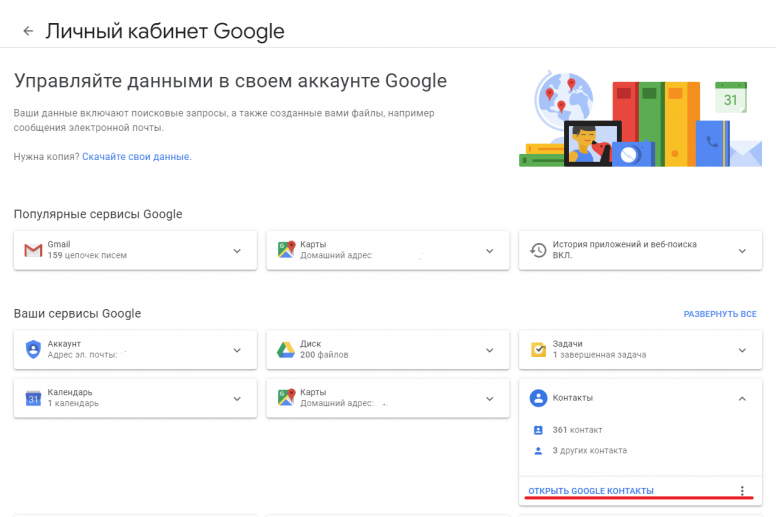 Как перенести контакты на новый Android смартфон
Как перенести контакты на новый Android смартфон
Просто войдите в ваш аккаунт на новом смартфоне. Все контакты загрузятся автоматически.
6. Другие способы сохранить контакты
Как восстановить удаленные контакты в аккаунте google. Как восстановить контакты гугл на андроид
Вне всякого сомнения, одной из самых полезных функций, которые компания Google предоставляет владельцам Android смартфонов, планшетов и прочих устройств, работающих под управлением операционной системы этой операционной системы — это возможность хранения списка их контактов в облачном хранилище.
Это означает, что имея учетную запись Google вы можете легко и просто перенести контакты на новый смартфон или планшет, восстановить их после сброса вашего мобильного устройства на заводские настройки, а также — иметь доступ к ним на любых устройствах, имеющих доступ к интернету. Но что делать, если все контакты или их часть по каким-либо причинам были всё же утрачены?
Это случается, например, когда вы случайно удалили нужный контакт, телефон попал в руки ребенка, который стер на нем все или часть контактов или даже — внес в них изменения, и в прочих подобных случаях.
Если вы попали в похожую ситуацию, не стоит расстраиваться восстановить контакты из аккаунта Google достаточно несложно и сделать это вы можете в течение 30 дней после их утраты.
Итак, приступим:
Как восстановить контакты в учетной записи Google на Android устройстве
Внимание! Речь идет только о контактах, хранящихся в аккаунте Google: контакты, хранившиеся на SIM-карте этим способом восстановить не удастся.
1. Запустите веб-браузер на ПК, ноутбуке, планшете или любом другом устройстве, имеющем доступ к Интернету.
2. Зайдите в свой аккаунт Gmail на сайте gmail.com
3. Нажмите на «Почта» и в открывшемся меню выберите «Контакты»
4. В меню окна работы с контактами нажмите на «Еще» и выберите «Восстановить контакты»
5. В открывшемся окне выберите момент времени (10 минут назад, час назад, вчера, неделя назад, или конкретную дату и время с точностью до минуты):
6. Нажмите на «Восстановить»
7.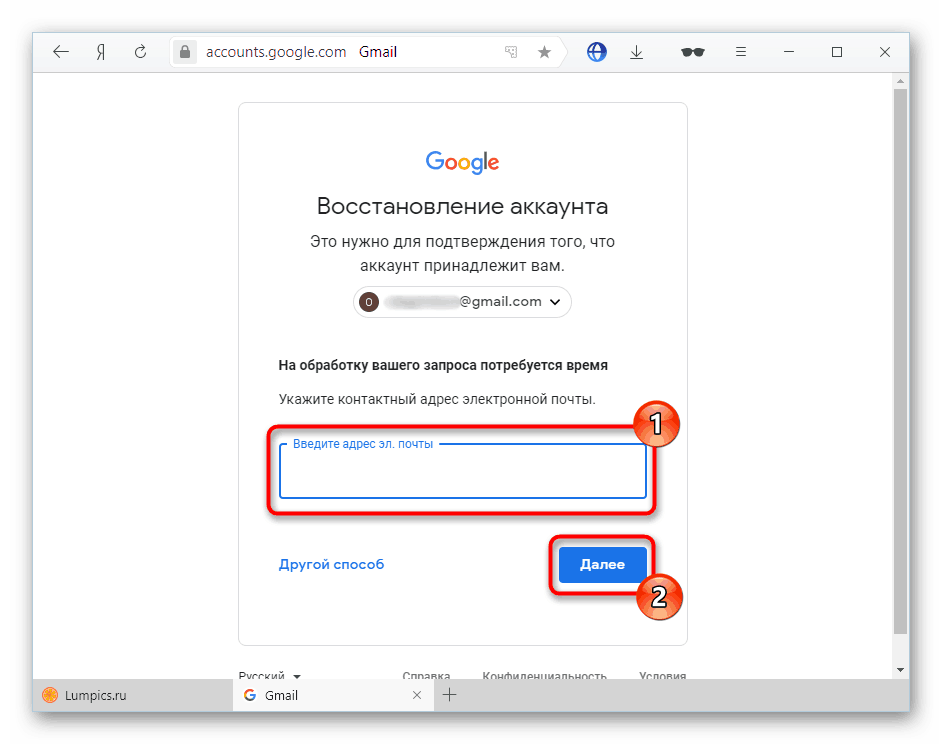 На смартфоне, планшете или другом Android устройстве, контакты Google на котором вам нужно восстановить перейдите в меню настроек системы.
На смартфоне, планшете или другом Android устройстве, контакты Google на котором вам нужно восстановить перейдите в меню настроек системы.
8. Выберите «Аккаунты»
9. Выберите «Google»
10. Если у вас на устройстве зарегистрировано более одной учетной записи Google выберите аккаунт из которого нужно восстановить контакты
11. Нажмите на кнопку меню в виде вертикального троеточия в верхнем правом угу экрана
12. Выберите «Синхронизировать» и дождитесь пока в пункте «Контакты» не пропадет надпись «Синнхронизация…» (и соответствующий значок синхронизации напротив).
Всё, можете открыть приложение «Контакты» или любое другое приложение с доступом к контактам Google, где вы увидите, что ваши контакты были восстановлены.
Здравствуйте, друзья! Эту статью хочу посвятить контактам, которые хранятся в аккаунте Гугл у каждого пользователя. Многие слышали, что они есть, но как ими пользоваться, где их искать, и как настроить так, чтобы после внезапной поломки вашего смартфона все их получилось восстановить – знают единицы.
Расскажу, как про них узнала я. Мой телефон прекрасно работал и менять я его не планировала, но в один прекрасный день он просто выключился и все, вообще никакой реакции, на какие бы кнопки я не нажимала. Разумеется, отнесла в ремонт и побежала покупать себе новый смартфон. Из-за контактов расстроилась – как теперь их все собирать заново? Там много было нужных людей, друзей, знакомых. В общем зашла в свой Google аккаунт (чтобы Плей Маркетом пользоваться) и о чудо, почти все мои контакты в телефонной книге восстановились!
Вот давайте, чтобы и у вас все было так же прекрасно, будем разбираться, что такое контакты в Гугл аккаунте, где они находятся, как их можно посмотреть, как сохранить контакты телефона в Гугл аккаунте, выполнить автоматическую синхронизацию, восстановить нужные записи или удалить. Сначала все делать будем с помощью компьютера, а потом и с телефона на Андроид.
Как посмотреть список
Если возникает вопрос: где они находятся, тогда откройте браузер на компьютере и перейдите на страницу Google поиска. В правом верхнем углу потребуется зайти в свой профиль. Если вход выполнен, тогда нажмите на аватарку и убедитесь, что нужный вам профиль находится в самом верху (это если как в примере, подключено сразу несколько аккаунтов).
В правом верхнем углу потребуется зайти в свой профиль. Если вход выполнен, тогда нажмите на аватарку и убедитесь, что нужный вам профиль находится в самом верху (это если как в примере, подключено сразу несколько аккаунтов).
Потом нажимайте на кнопку с девятью квадратиками, в конце списка выбирайте «Ещё» и жмите на пункт «Контакты».
На следующей странице откроется доступный список контактов. Слева будет главное меню, его можно скрыть, нажав на три горизонтальные полоски вверху. Посредине для каждой записи показана следующая информация: имя, адрес электронной почты, номер телефона, должность. Вверху списка находятся важные для вас контакты, которые были помечены звездочкой. Дальше они идут по алфавиту.
На вкладке «Похожие контакты» будут показаны те, для которых указано одинаковое имя, или номер, здесь их можно объединить в один.
Если открыть вкладку «Другие контакты», то увидите список пользователей, которым вы когда-то отправляли письма.
Как добавить новую запись
Чтобы добавить новый контакт, нажмите справа внизу на круглую розовую кнопку «Создать».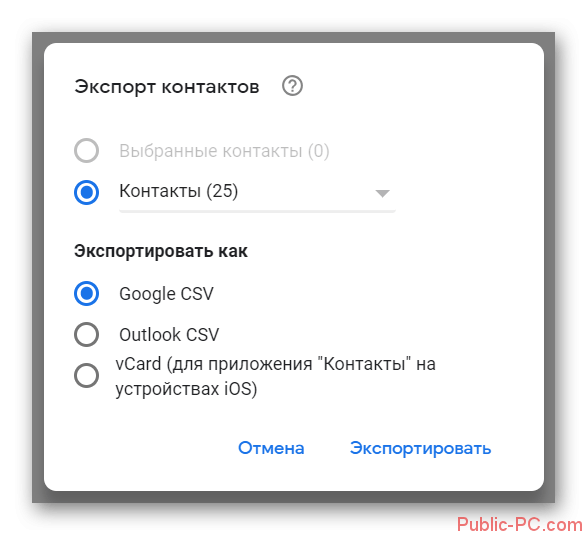
Откроется вот такое окошко, с только что созданными данными, нажмите на крестик, чтобы закрыть его.
После того, как вы добавите новую запись в аккаунт, она автоматически появится и в телефонной книге на смартфоне. Это при условии, что включена синхронизация контактов с Гугл аккаунтом на устройстве (о ней мы поговорим ниже).
Все добавленные записи можно разделить по группам. Разверните соответствующий пункт в меню слева. В примере она одна, и в нее добавлено три пользователя – цифра в скобочках. Если хотите добавить новую, жмите «Создайте группу».
Придумайте для нее имя и жмите «ОК».
Чтобы добавить пользователя в группу, наведите на него курсор и нажмите на три вертикальные точки, это кнопка «Ещё». Из выпавшего списка кликните по названию нужной группы.
Здесь есть еще две кнопки: «Добавить пометку» – запись появится в самом начале списка, «Редактировать» – откроется окно для изменения контакта.
После выбора группы, напротив нее появится галочка, а в самом списке слева количество входящих в нее пользователей увеличится.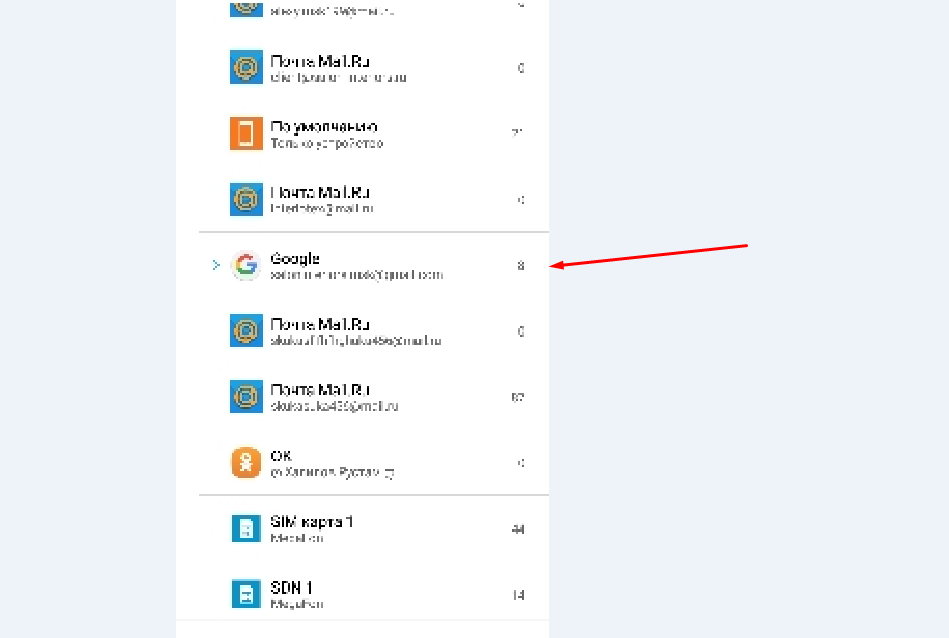
Если навести курсор мышки на название группы, то появятся кнопки, используя которые можно отредактировать имя или удалить ее. При выборе любой из них, откроется список пользователей, которые в нее входят. Для удаления человека, нажмите напротив него на точки и снимите галочку, которая будет стоять возле названия группы.
Как удалить
Если вас интересует: как удалить ненужную запись из списка, открывайте его. Потом находите ненужную запись, напротив нее жмите на три точки и выбирайте из списка «Удалить».
Кстати, если все ненужные пользователи входят в одну группу, то можете удалить ее вместе с записями. Тогда не придется удалять каждого человека в отдельности.
Подтвердите выполнение действия, нажав «Удалить».
Как восстановить удаленные
Теперь давайте разберемся, что делать, если пользователь удалил контакты в Гугл аккаунте, как восстановить все нужное? Для этого жмите в меню «Ещё» – «Отменить изменения».
Здесь обратите внимание, что можно восстановить записи если вы удаляли или объединяли их, выполняли импорт или синхронизацию.
Причем с того момента, как вы это делали, не должно пройти более 30 дней.
Выбирайте маркером подходящий пункт и жмите «Подтверждение». После этого некоторые записи восстановятся.
Как сохранить контакты телефона в аккаунте
Чтобы скопировать контакты с телефона в Гугл аккаунт нужно воспользоваться импортом/экспортом. Как таким способом перекинуть контакты? Сначала нужно экспортировать их в файлик с телефона, а потом импортировать его в свой аккаунт Google.
- Найдите на своем устройстве пункт Импорт/экспорт контактов. На Lenovo нужно открыть «Контакты», а потом внизу перейти в раздел «Настройки».
Если у вас Samsung, тогда нужный пункт находится по пути: «Меню» – «Контакты» – три точки в правом верхнем углу – «Управление контактами».
- Дальше выберите пункт «Экспорт на устройство хранения».
- Запомните по какому пути сохранится файлик и как он будет называться. Жмите «ОК».
- Воспользуйтесь проводником на своем телефоне, чтобы найти файл.
 Он может быть встроенным, а можно воспользоваться сторонним приложением, например, ES Проводник.
Он может быть встроенным, а можно воспользоваться сторонним приложением, например, ES Проводник.
- Долгим нажатием на файл, откроется дополнительное меню. Выберите в нем пункт «Отправить» или «Передать».
- Можете добавить файл на Гугл Диск, а потом нужно будет зайти с компьютера и сохранить его оттуда. Я отправлю его по Skype. Только это должен быть человек, которому вы доверяете, например, сестра, мама, муж, так как это ваши личные данные.
После отправки, зайдите в свой Скайп и скачайте его с того диалога, кому ранее отправили.
- Все скачанные файлы находятся в папке Загрузки на компьютере. Так что откройте ее и перенесите файлик с контактами на рабочий стол.
Это мы экспортировали все контакты с телефона в файл и перенесли его на компьютер.
- Теперь нужно загрузить контакты в Гугл аккаунт. Зайдите в него, выберите «Ещё» – «Импортировать». Откроется окно, где кликните по пункту «Импортировать из файла CSV или vCard».

- Поскольку мы рассматриваем новую версию, а в ней, на данный момент, данная функция не поддерживается, нам предложат перейти «К старой версии». Выберите соответствующий пункт.
- Потом в меню слева опять нажмите на кнопку «Импорт…».
- Кликайте по кнопке «Выберите файл».
- Найдите его через Проводник, в примере он находится на рабочем столе, выделите и жмите «Открыть».
- Когда в окошке появится его название, можете кликать по кнопке «Импорт».
- После этого, общее количество контактов увеличится. Если этого не произошло, нужно обновить страницу браузера, нажав на круговую стрелочку слева от адресной строки. Также все эти записи будут автоматически добавлены в группу «Импортировано».
- Перейдите к новому интерфейсу и, если контактов больше не стало, тоже обновите страницу браузера. После этого может появится надпись, что найдены похожие контакты, нажмите на данную кнопку.
- Здесь можно объединить одинаковые записи.
 Нажимайте на соответствующую кнопку. Чтобы применить это действие ко всем пользователям в списке, выберите вверху «Объединить все».
Нажимайте на соответствующую кнопку. Чтобы применить это действие ко всем пользователям в списке, выберите вверху «Объединить все».
- Теперь ваши контакты в профиле Гугл такие же, как и на телефоне. И если вы, например, потеряете устройство, то с помощью синхронизации (о которой мы поговорим в следующем пункте) все можно будет восстановить.
Кстати, используя описанную процедуру импорт/экспорт, можно перенести контакты Гугл с одного на другой аккаунт.
Синхронизация контактов
Для того, чтобы синхронизировать контакты, необходимо включить данную функцию на смартфоне. Как это сделать – зависит от вашего устройства.
На Леново зайдите в «Настройки», потом перейдите на вкладку «Системные» и в разделе «Аккаунты» выберите «Google».
Обратите внимание, если синхронизировать контакты, то они с вашего аккаунта появятся в телефоне, но не наоборот. Все записи, что есть на смартфоне, в контакты Гугл не добавятся.
Тоже касается и добавления нового пользователя. Создадите его в Гугл контактах – и он появится в телефоне. Создадите контакт пользователя в телефоне – в профиль Гугл он добавлен не будет.
Вот такая статья получилась. Давайте немного подытожим рассмотренное. На вопрос: где хранятся контакты в Гугл аккаунте, как их посмотреть и добавить новый – мы ответили. Разобрались, как создавать группы, удалять и восстановить удаленные контакты. Чтобы перенести контакты с телефона в Google аккаунт или с одного аккаунта в другой – нужно воспользоваться функцией импорт/экспорт. Если же вам нужно восстановить контакты телефона через Гугл аккаунт, нужно включить синхронизацию на устройстве. Если остались вопросы, задавайте их в комментариях.
Мобильные устройства под управлением Android могут хранить в своей памяти множество самых разных данных, начиная от снятого на камеру видео и заканчивая приложениями. В памяти телефона или на вставленной в него SIM-карте хранятся также и контакты – данные весьма важные, утеря которых может оказаться для пользователя более чем просто неприятным событием. Между прочим, иногда приходится сталкиваться с такой бедой.
Между прочим, иногда приходится сталкиваться с такой бедой.
Контакты могут быть удалены по неосторожности самим пользователем, при обновлении операционной системы, при сбросе к заводским настройкам, при сбое или вирусной атаке в конце концов. Если у вас есть резервная копия контактов, сохраненная на карту памяти или другое устройство (обычно это ), беспокоиться особо не о чем, ведь данные всегда можно восстановить. Иное дело, когда вы так и не удосужились вовремя создать бэкап, в этом случае есть риск утратить их навсегда. Впрочем, вовсе не факт, что ситуация будет настолько безнадежна.
Так что же делать, если пропали контакты на Android и надо их восстановить? Разработчики предвидели такой сценарий и заложили в операционную систему возможность восстановления потерянных контактов. Вот несколько способов вернуть данные приложения «Контакты», возможно, какой-то из них поможет и вам.
Восстановление контактов с помощью учетной записи Google
Если ваш телефон имеет привязку к аккаунту Google, то все имеющиеся на мобильном устройстве контакты должны автоматически синхронизироваться с этим сервисом, следовательно, можно восстановить контакты на Андроиде через Google-аккаунт. Процедура восстановления с использованием сервиса одинакова на всех устройствах (можно использовать компьютер). Перейдите по адресу contacts.google.com и авторизуйтесь с помощью логина и пароля Google. Если контакты сохранились, вы их тут же увидите. В этом случае выбираем в меню опцию «Еще» – «Экспортировать», а потом ставим переключатель в положение «Google CSV» или «vCard».
Процедура восстановления с использованием сервиса одинакова на всех устройствах (можно использовать компьютер). Перейдите по адресу contacts.google.com и авторизуйтесь с помощью логина и пароля Google. Если контакты сохранились, вы их тут же увидите. В этом случае выбираем в меню опцию «Еще» – «Экспортировать», а потом ставим переключатель в положение «Google CSV» или «vCard».
Перенесите сохраненный файл CSV или VCF (vCard) на телефон, откройте приложение «Контакты», выберите в меню «Импорт/Экспорт» и укажите путь к файлу экспорта (либо телефон сам найдет нужный файл).
Если ваше приложение «Контакты» не поддерживает работу с форматом CSV (скорее всего так и будет), а вы при выгрузке использовали именно его, то сконвертируйте файл в VCF программой CSV to VCARD , скачав ее с официального сайта csvtovcard.com/index.html .
В том случае, если список контактов в сервисе Google пуст, выберите в меню опцию «Отменить изменения» (в старом интерфейсе она будет называться «Восстановить контакты»), укажите период для восстановления и подтвердите операцию.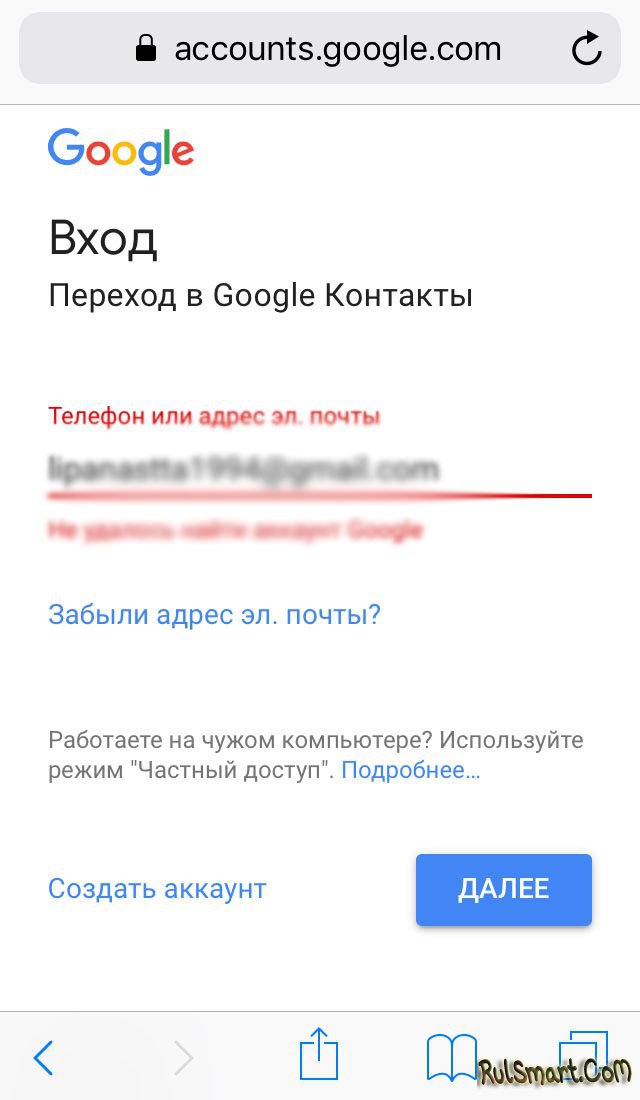
В случае успешного восстановления данных синхронизируйте телефон с аккаунтом Google повторно или перенесите на него контакты вручную, как было описано выше.
Если у вас телефон Samsung
Использование облачных сервисов, в частности аккаунта Google – надежный способ восстановить контакты на Андроиде после сброса настроек, удаления записей адресной книги и прочих оказиях, другие способы, увы, не так эффективны. Если у вас телефон марки Samsung, проверьте используется ли на устройстве облачная синхронизация с Samsung Cloud . Если да, восстановить контакты можно будет оттуда. Зайдите в раздел «Облако и учетные записи», выберите «Samsung account», нажмите на запись электронной почты, вызовите меню и выберите в нём пункт «Удалить учетную запись».
Удалив привязку, перезагрузите устройство и подключите аккаунт повторно. Данные будут синхронизированы. Если этого не произойдет сразу, нажмите кнопку «Синхронизировать». Перед этим желательно убедиться, что в телефонной книге отображаются все адреса.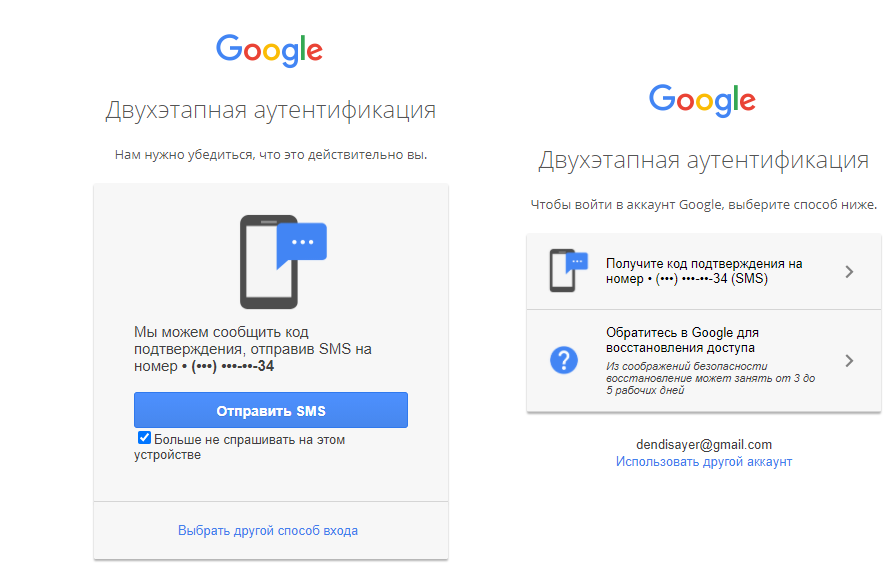 Для этого откройте «Контакты», зайдите в настройки приложения и выберите в разделе «Показать контакты» опцию «Все контакты».
Для этого откройте «Контакты», зайдите в настройки приложения и выберите в разделе «Показать контакты» опцию «Все контакты».
Это вполне рабочий способ восстановить контакты на Андроиде после удаления, но опять же при условии наличия синхронизации.
Поиск утерянных контактов в мессенджерах
Хорошо, а как вернуть удаленные контакты на Андроиде, если облачная синхронизация не использовалась? Возможно, у вас на телефоне установлены какие-то мессенджеры, скажем, Viber или Telegram. В этом случае контакты можно будет восстановить из указанных программ, как правило, автоматически записывающих данные телефонной книги Android в свои базы. К сожалению, нет никакого адекватного способа экспорта информации из этих приложений в «Контакты», разве что перенести ее вручную. Если у вас Viber, можете попробовать воспользоваться приложением «Export Contacts Of Viber», скачав его с Google Play.
Использование сторонних утилит
Если вы считаете себя продвинутым юзером, есть смысл попытать счастья со сторонними специализированными утилитами. Для примера посмотрим, как восстановить удаленные контакты в телефоне с помощью программы iSkysoft Android Data Recovery . Установив приложение на компьютер и разрешив в телефоне отладку по USB, подключите гаджет к ПК и запустите Android Data Recovery.
Для примера посмотрим, как восстановить удаленные контакты в телефоне с помощью программы iSkysoft Android Data Recovery . Установив приложение на компьютер и разрешив в телефоне отладку по USB, подключите гаджет к ПК и запустите Android Data Recovery.
Затем отметьте галочками нужные вам пункты, в данном случае «Контакты», выберите первый режим сканирования и запустите процедуру поиска.
По завершении процедуры (она займет некоторое время) в окне программы появится отсортированный список файлов. Вам нужны «Contacts». Отмечаем категорию птичкой и жмем «Recover».
Надо, однако, осознавать, что ни iSkysoft Android Data Recovery, ни какая другая утилита не гарантируют стопроцентного успеха в восстановлении удаленных данных, но чем раньше вы начнете процедуру, тем больше шансов у вас будет вернуть хотя бы часть пропавших контактов.
Упомянутая выше программа далеко не единственная в своем роде, вместо нее вы также можете попробовать следующие инструменты:
- GT Recovery
- Android Data Recovery
- Tenorshare Android Data Recovery
- EaseUS Mobisaver
- 7-Data Android Recovery
- Data Doctor Recovery SIM Card
Большинство этих приложений имеют сходный алгоритм работы, поэтому подробно на их использовании мы останавливаться не будем.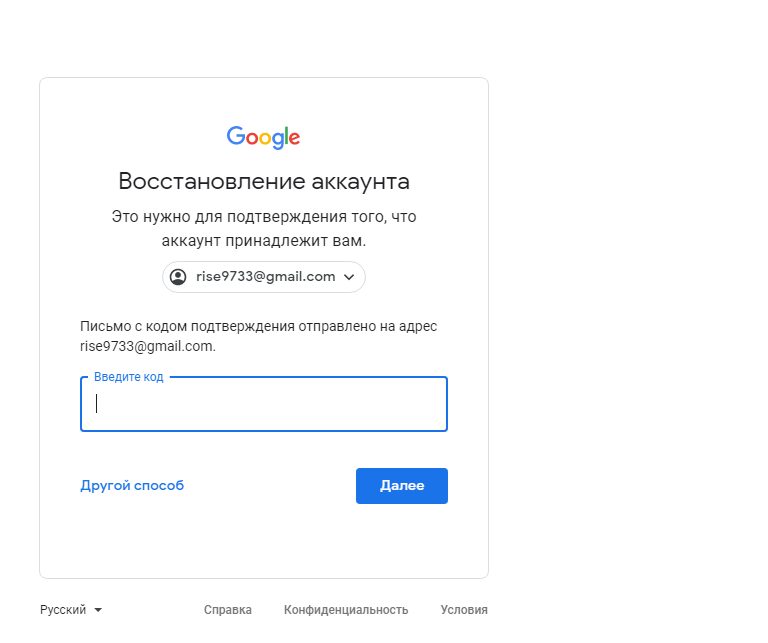 Как и утилита iSkysoft, они позволяют спасать данные, которые были потеряны совсем недавно. Например, вы случайно удалили контакты на Андроиде и сразу начали искать способ как их восстановить. В этом случае, вероятно, эти инструменты помогут вам достичь желаемого.
Как и утилита iSkysoft, они позволяют спасать данные, которые были потеряны совсем недавно. Например, вы случайно удалили контакты на Андроиде и сразу начали искать способ как их восстановить. В этом случае, вероятно, эти инструменты помогут вам достичь желаемого.
Извлечение контактов из SQL-базы
Если у вас есть и при этом вы не новичок в сфере IT, можете попробовать вытащить контакты из файла базы данных contacts2.db , при условии, что эта база старая. Для этого с помощью приложения Root Explorer копируем каталог /data/data/android.providers.contacts/databases на карту памяти и переносим папку databases на ПК. Далее открываем хранящийся в ней файл contacts2.db плагином Firefox addon of SQLite manager или его совместимым с новыми версиями Firefox аналогом и считываем контакты.
Обращение к оператору
Если уж всё так плохо и ничего не помогает, стоит обратиться к своему оператору мобильной связи для получения детализации звонков и SMS-сообщений. Конечно, большая часть данных останется утраченной, на руки вы получите только цифровые номера безо всяких имен, но всё же это лучше, чем вообще ничего. Наконец, можно отнести устройство в сервисный центр в надежде, что спецам все-таки удастся из него что-то извлечь, но это уже будет стоить вам денег.
Конечно, большая часть данных останется утраченной, на руки вы получите только цифровые номера безо всяких имен, но всё же это лучше, чем вообще ничего. Наконец, можно отнести устройство в сервисный центр в надежде, что спецам все-таки удастся из него что-то извлечь, но это уже будет стоить вам денег.
На этом будем считать, что разобрались с темой как восстановить контакты на Андроиде. Подводя итог всему сказанному, отметим, что единственно надежным, эффективным и правильным способом восстановления будет использование заблаговременно созданного и сохраненного на внешний носитель бэкапа, всё остальное, кроме облачной синхронизации, находится под большим вопросом. Поэтому, если вы еще не сделали локальную резервную копию контактов, создайте ее прямо сейчас, чтобы потом в случае чего не терзать себя уже бесполезными обвинениями в беспечности.
Самый главный страх любого владельца смартфона – потерять все имеющиеся контактные данные из записной книжки. Если эта проблема все-таки случилась, то очень важно знать, как восстановить контакты на Google Android.
Основные причины, по которым могут пропасть такие данные:
- пользователь сам случайно удалил все номера;
- после сброса настроек до заводских;
- на устройстве появился троян, который удаляет все контактные данные;
- из-за получения Root-прав или после того, как было произведено обновление операционной системы.
Восстановление
Чтобы избежать проблемы с пропажей контактов, нужно создать резервные копии данных, сохраняемых в облако. Если нет резервной копии, то тогда вам помогут следующие способы восстановления.
С помощью Gmail
У каждого владельца устройства под управлением Android есть учетная запись Google, куда сохраняются контакты. В почтовом сервисе Gmail создается автоматическая копия адресной книги. Данные хранятся на протяжение 30 дней, после чего они удаляются.
Для начала восстановления войдите в Google аккаунт, к которому привязан смартфон. Сделать это нужно через компьютер.
Восстановление через почту Gmail. com производится следующим образом:
com производится следующим образом:
- Зайдите на сайт поисковой системы Гугл и в правом верхнем углу нажмите на иконку из 9 маленьких квадратов.
- В появившемся меню выберите «Почта» – находится ниже раздела «Карта».
- В открывшемся окне нажмите на кнопку «Войти» в верхнем меню и введите данные. Авторизовавшись через Google-аккаунт, вы попадете в раздел почты. В левой части интерфейса нажмите на надпись «Gmail» и во всплывшем меню выберите пункт «Контакты».
- На этой странице разверните раздел «Еще» в меню слева и выберите пункт «Восстановить контакты».
- Перед вами появится окно, где предоставляется список действий.
- Выберите нужный период времени и нажмите кнопку «Восстановить».
На этом этапе восстановление утерянных данных из адресной книжки с помощью аккаунта Gmail завершено.
После произведения всех действий не забудьте посмотреть, включена ли у вас синхронизация контактов с аккаунтом.
- Для этого зайдите в настройки телефона и перейдите в раздел «Google».
- Установите галочку напротив пункта «Контакты». Это позволит сохранить ваши номера и, в случае их исчезновения, вернуть в память устройства.
Синхронизация очень полезна в том случае, если не включается телефон. Все сохраненные в Гугл данные не могут исчезнуть бесследно, так как они хранятся на серверах сервиса.
Через SIM-карту
Очень часто потеря данных со смартфона не так критична, если все контакты были сохранены на SIM-карте. В этом случае достаточно лишь перенести все номера с СИМ-карты на телефон.
Для этого вам нужно проделать следующие действия:
- Открыть адресную книжку на смартфоне и в меню опций выбрать пункт «Импорт/Экспорт».
- Далее выбираем раздел «Импортировать с SIM-карты».
- В качестве места, куда будут сохраняться данные, выбираем телефон.
Таким образом можно достать любой номер из сим-карты. После этого данные будут храниться в памяти вашего телефона.
После этого данные будут храниться в памяти вашего телефона.
В зависимости от производителя устройства алгоритм действий и расположение пунктов меню может меняться.
Сторонние утилиты
Еще одним крайне эффективным способом является восстановление с помощью сторонних программ.
Android Data Recovery
Программу нужно скачать на ваш компьютер с официального сайта производителя. Она предоставляет пользователям удаленный доступ к смартфону.
Софт доступен для Windows и Mac. Загрузка и пользование утилитой производится полностью бесплатно, даже несмотря на наличие платной версии.
Для работы с программой нужно:
- Подключить свое устройство к компьютеру и подождать, пока закончится синхронизация.
- Открыть программу
- В окне утилиты выбрать раздел «Recover».
- Нажать на «Recover Android Data».
Приложение может восстановить удаленные контакты, сообщения, фотографии и т. д.
д.
Помимо Андроид устройств, будь это Сони модели Xperia или Леново, для работы можно использовать Айфон, который функционирует на iOS.
EaseUS Mobisaver for Android (Root)
Еще одна полезная утилита, работа с которой производится через ПК. Скачать EaseUS Mobisaver можно с официально сайта разработчика. Интерфейс программы полностью на английском языке, но это не усложняет процесс работы. Распространяется утилита бесплатно.
Завершив установку и запустив ПО, вас попросят подсоединить устройство через USB. Спустя время она отобразит найденный телефон.
После этого программа запросит у вас получение Root прав для проведения анализа телефона.
Как только вы дадите свое согласие, начнется сканирование всех данных, удаление которых было произведено ранее.
По завершении процесса перейдите в раздел «Contacts». Здесь будут отображаться все номера, которые смог найти софт.
Для того чтобы вытащить их, нажмите на кнопку «Recover».
Super Backup Pro
В том случае, если вы не можете воспользоваться десктопными программами, всегда получится скачать на свой смартфон бесплатную утилиту Super Backup Pro . Программа производит автовосстановление ранее созданных копий, так называемых бэкапов.
Для начала работы с софтом нужно совершить следующие действия:
- Скачать приложение Super Backup Pro с Play Market. Главный его плюс – нет необходимости в предоставлении Root-прав.
- После запуска выберите раздел «Контакты».
- Жмите «Восстановить».
Как вы могли заметить, здесь же можно делать резервную копию практически любых типов файлов. Не забудьте настроить автоматический режим. Это позволит избежать проблем с восстановлением в дальнейшем.
Итоги
В завершении стоит отметит, что это лишь часть всех возможных способов того, как вернуть контакты после удаления. Например, для устройств марки Самсунг существует своя утилита под названием «Samsung Kies 2». Также большинство номеров телефонов хранятся в Ватсап и если вы пользуетесь этим мессенджером, то всегда можете взять их оттуда.
Также большинство номеров телефонов хранятся в Ватсап и если вы пользуетесь этим мессенджером, то всегда можете взять их оттуда.
Описанные методы помогут вам восстановить утерянные данные из телефонной книжки, даже если экран разбит и устройство перестало загружаться.
Видео
Для большего понимания процесса вы можете ознакомиться с видео, где подробно описывается пошаговый алгоритм восстановления контактов на Андроид.
Порой в смартфоне случаются процессы, из-за которых появляются сбои в работе. Например, пропали контакты на Android. Как восстановить эти записи в телефоне — главная тема этой статьи.
Почему не отображаются контакты?
К основным причинам пропажи контактов в телефонной книге относятся:
- сбой в системе;
- заражение вирусами;
- последствия полной очистки системы;
- случайное отключение отображения.
Методы восстановления
Чтобы восстановить контакты, воспользуйтесь одним из предложенных методов.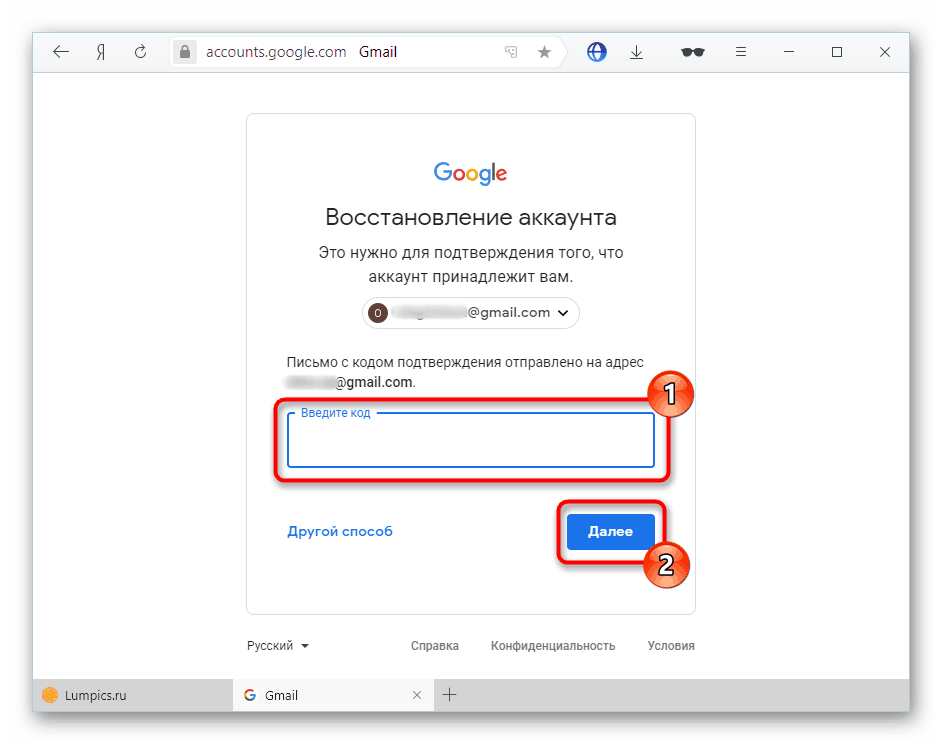 Их отличия заключаются в удобстве использования.
Их отличия заключаются в удобстве использования.
Обратите внимание! В зависимости от версии Android или программной оболочки, внешний вид пунктов меню может отличаться от вашего, но принцип работы одинаковый.
Google-аккаунт
Если вы используете учетную запись Google в телефоне, то ваши контакты сохранены в персональном облаке. Чтобы восстановить из него утерянные данные:
- Запустите приложение «Контакты».
- Откройте меню (значок с тремя точками) в правом верхнем углу.
- Выберите «Импорт/экспорт».
- Отметьте аккаунт Google → «Далее».
- Укажите место, куда будут экспортированы данные → «Далее».
- Выберите контакты, которые нужно восстановить → «OK».
Системное приложение
Управление телефонными номерами осуществляется с помощью встроенного приложения «Контакты». С его помощью можно вернуть номера обратно в телефонную книгу.
Отображение скрытых номеров
Контакты могут быть просто скрыты. Чтобы их отобразить:
Чтобы их отобразить:
После этого номера отобразятся телефонной книге.
Восстановление резервной копии
Если вы до этого делали резервную копию контактов с помощью этого приложения, то они хранятся в файле с расширением.vcf. Чтобы импортировать этот файл:
- Откройте «Контакты» → «Импорт/экспорт» → «Память телефона».
- Укажите место сохранения номеров → «Далее».
- Отметьте количество восстанавливаемых vcf-файлов.
- Устройство отобразит все подходящие файлы в накопителе (если ранее создавались копии, то их будет несколько) → выберите необходимый.
Таким образом будет восстановлена телефонная книга из резервной копии.
Совет! Сохраняйте контакты в облачном хранилище аккаунта Google или оболочке системы (по типу Mi на устройствах Xiaomi) для предотвращения их безвозвратного удаления.
Компьютерное ПО
Восстановить утерянные контакты можно и с помощью ПК. В качестве примера — работа в программе «Android Data Recovery», которая довольна проста в использовании.
После этого утерянные записи будут восстановлены.
Выводы
Некоторые непредвиденные обстоятельства могут привести к удалению записей в телефонной книге. Для восстановления контактов на Android используется облачное хранилище Google, встроенное приложение «Контакты» на телефоне и программное обеспечение на ПК.
Что делать если пропали контакты в смартфоне андроид.
Смартфоны на базе операционной системы Андроид подвержены сбоям в работе, из-за которых пользователи могут потерять те или иные данные, сообщения и даже контакты. А что делать в таких случаях, и как восстановить записи в вашем смартфоне – главный вопрос этой статьи.
Для начала, нужно выяснить, почему пропали контакты в вашем электронном гаджете?
Основные причины могут быть следующими:
- Сбой в операционной системе;
- В смартфон попал вирус;
- Результат полной чистки ОС;
- Случайные отключения показа контактов.

С причинами мы разобрались, теперь нам предстоит выяснить, как восстановить контакты на Андроид смартфоне или планшете. Специально для наших читателей, мы подготовили несколько вариантов восстановления. Их различия только в удобстве.
Хотим обратить ваше внимание, что внешний дизайн пунктов в меню может быть другим. Это зависит от версии Андроид и программного лаунчера. При этом принцип работы остается без изменений.
Для пользователей, которые используют Гугл в смартфоне можно не переживать, вся информация хранится в персональном облаке, а для ее восстановления нужно:
- Запустить программу Контакты.
- Открыть меню этого приложения, в виде трех точек в верхнем правом углу.
- Выбрать Импорт/экспорт и отметить аккаунт Гугл.
- Жмем далее.
- Указываем место, куда экспортируются все данные и подтверждаем.
- Тапаем на нужные контакты и подтверждаем.
Все знают, что телефонные номера управляются при помощи встроенной программы Контакты, с его же помощью контакты возвращаются в записную книжку.
Бывают случаи, когда контакты никуда не деваются, а просто могут быть скрыты от посторонних глаз. Для их отображения нужно перейти в приложение Контакты. В нем заходи в меню (в виде трех точек), далее тапаем на Фильтр контактов и отмечаем СИМ-карту. После проделанных манипуляций, контакты вновь будут показываться в телефонной книге.
Если пользователь делал резервную копию своих контактов с помощью этой программы, то ее можно найти в файле, который имеет разрешение .vcf. Для его импорта нужно:
- Открываем Контакты, нажимаем Импорт контактов и выбираем Память телефона.
- Указываем директорию(местоположение) сохраненных контактов и выбираем Далее.
- Затем, отмечаем количество восстанавливаемых файлов резервного копирования.
- Смартфон покажет все файлы на накопителе(при проведении нескольких процедур резервного копирования), которые подходят для процедуры, нам нужно выбрать необходимый.
Так происходит восстановление контактов из файла резервного копирования.
Мы рекомендуем сохранять все контакты в облачном хранилище вашего Гугл аккаунта или фирменного лаунчера. Это поможет предотвратить их безвозвратное удаление в дальнейшем.
Восстановить исчезнувшие контакты можно при помощи персонального компьютера. И как пример можно привести в пример программу Android Data Recovery. Она очень проста и понятна в применении.
Стоит отметить, что на вашем Андроид устройстве обязательно должны быть права суперпользователя.
Об этом есть отдельные инструкции.
- Скачиваем и устанавливаем программу Android Data Recovery.
- На смартфоне нужно включить режим отладки по ЮСБ, для этого:
— Заходим в меню настроек, пункт О телефоне.
— Тапаем несколько раз на Номер сборки/версию прошивки для включения меню разработчика.
— Открываем Настройки пункт Для разработчиков. Активируем тумблер.
— Переводим пункт Отладка по ЮСБ в активное состояние. - Выбираем Android Recovery и коннектим смартфон с ПК с помощью шнура.
- Выбираем Contacts, затем Next
- Выбираем данные, которые будем восстанавливать и жмем Recover
Выводы.
Как видим, существует множество вариантов восстановления утерянных данных. В этом преимущество операционной системы Андроид перед Яблочными устройствами. Все они доступны и легко проводятся, поэтому переживать за полную потерю их не стоит.
Как восстановить удаленные номера на Андроид
Мобильные игры бесплатно скачать сенсорный экран
In this mode, the player with the GamePad can aid other players by using the touchscreen to place blocks on the screen or stun enemies. Mario Online Rx and Dr. Luigi, is played by holding the Nintendo 3DS vertically and using the touchscreen to drag the capsules via a drag and drop interface.
Сенсорный экран Tekken Java-игра — Загрузить на PHONEKY
Сенсорный экран — очень, очень здорово. Touch screen — very, very nice. Просто жми на сенсорный экран.
You just have to tap the touch screen. Это — сенсорный экран. That — touch screen.
- 35 лучших многопользовательских игр для Android — Андроид Эльф!
- Программное обеспечение для мониторинга преступности.
- Скачать сенсорные на телефон бесплатно!
- Скачать бесплатно игры на телефон.
- Мобильный телефон – Бесплатные иконки: технологии.
- iPhone Spy на джейлбрейке;
- Сенсорные игры для мобильных телефонов — скачать бесплатно..
Технически и функционально идентичен модели C Technically and feature wise it is the same as C Наши услуги. Посмотреть веб-сайт этого поставщика Посмотреть видео о компании Скачать и просмотреть отчет. Не совсем то, что вы хотите? Похожие поисковые запросы: радио bluetooth java java сенсорный экран телефоны java видео java скачать сотовых телефонов мобильных java игр china mobile java скачать java игры мобильного скачать бесплатно игры на мобильный java. Эти результаты по товарам или поставщикам были автоматически переведены для вашего удобства с помощью автоматического переводчика.
Если вы обнаружили какие-либо проблемы, связанные с результатами перевода, мы будем рады принять ваши правки. Вся отображаемая на этой странице информация о продукте и поставщике на языках, кроме английского, является информацией www.
Все вопросы и предложения о качестве автоматического перевода направляйте по адресу english. Трендовые продукты оптовая продажа 7 дюймов Детский планшетный ПК с системой андроида и 5,1 внешняя антенна Gps и Бесплатная загрузка игр с клавиатурой. Оптовая продажа планшетов 7 дюймов android 9 загрузки приложений Мини ПК. Планшет с 10 «заводским сбросом, светодиодный дисплей с утапливаемым креплением 10, 19 дюймов, Android 4.
Оптовая продажа, дешевый детский планшет android 7 a33, четырехъядерный сенсорный экран, детский планшет, игры для детей, планшет. Фабрика 7inch низкая цена дети планшетный ПК с бесплатных игр для скачивания. Новый тачскриновый планшетный компьютер планшет Бесплатная загрузка игр Смарт планшет A33 в 9 дюймов сенсорный экран на заказ планшет в наличии.
Сенсорный экран Tekken
Загрузка игр планшет 8 дюймов, 2 Гб оперативной памяти, 16 Гб встроенной памяти, ПК Android камера Статус батареи промышленная Подробная информация о оперативная память процессор сенсорный SC. Типы поставщиков. Торговая гарантия Supplier. Виды продукции. Готово к отправке. Сделано в Китае; страна и регион. Предложения Germany 1. Все страны и регионы Китай Послепродажное обслуживание. DU Recorder облегчает трансляцию и запись содержимого экрана, например игр, телешоу, спортивных состязаний и др.
- App Store: DU Recorder — запись экрана!
- Скачать сенсорные игры на телефон бесплатно;
- Игры на смартфон | Игры на сенсорный телефон бесплатно.
- Итоги обзора.
- сенсорный экран — Translation into English — examples Russian | Reverso Context.
- Скачать java игры * на кнопочный телефон, темы для nokia, все для nokia series40 — бесплатно.?
- Translation of «сенсорный экран» in English;
Преимущества: — Поддержка записи звука — Высокое качество трансляции и записи. Просто войдите в свой аккаунтYouTube, Facebook и на Twitch, выберите настройки и начинайте трансляцию в YouTube или на Facebook с помощью функции записи экрана!
Снимки экрана
Это полезные возможности значительно улучшат процесс стриминга: — запись звука микрофона и системного звука — Высококачественная прямая трансляция с выбором из нескольких разрешений. DU Recorder стабильно и быстро записывает содержимое экрана. С помощью этой функции вы сможете без труда записывать геймплей популярных мобильных игр, видеовызовы родственников и друзей или даже популярные программы из приложений для прямых трансляций!
Вы можете управлять или отключать автоматическое обновление в настройках учетной записи Apple ID в любое время после покупки.
R O C K E R G K Official Guild Reveal (TEAMGK) — Free Fire Tips \u0026 Tricks in Tamil — R O C K E R G K
Ваши отзывы важны для нас! Как сделать так чтобы во время стрима видеть комментарии? Или это не возможно? А так прога классна.
Hello, the live chat function will be coming in the next version which will come soon.
Восстановить контакты из GOOGLE аккаунта на телефоне
В создании этой статьи участвовала наша опытная команда редакторов и исследователей, которые проверили ее на точность и полноту. Команда контент-менеджеров wikiHow тщательно следит за работой редакторов, чтобы гарантировать соответствие каждой статьи нашим высоким стандартам качества. Вы можете восстановить контакты Google, если те были случайно удалены или изменены. Для этого войдите в свой аккаунт Google, откройте список контактов, выберите точку восстановления и подтвердите восстановление.
После этого неплохо было бы сохранить копию своего списка контактов в отдельном месте. Список контактов можно восстановить по состоянию на любой момент времени за предыдущие 30 дней, так что если после внесения каких-либо изменений пройдет слишком много времени, восстановление может пройти неудачно.
Войти Facebook. Аккаунт wikiHow. Еще не зарегистрированы? Создать учетную запись. Сообщество Наугад Про нас Категории. Другие идеи Используя наш сайт, вы соглашаетесь с нашей политикой в отношении файлов cookie. Имейте в виду, что по прошествии 30 дней эта функция работать не будет. Кроме того, контакты, добавленные после того, как вы произвели восстановление, не будут сохранены. Экспортируйте текущие контакты, а после восстановления копии импортируйте их обратно, чтобы они сохранились.
С помощью экспорта можно регулярно делать бэкап контактов на случай, если после удаления прошло более 30 дней. Заведите специальную папку и давайте файлам понятные названия, чтобы потом можно было найти нужный. Получай лучшее на почту. Евгения Клещёва. Выберите отрезок времени из списка или введите свой вариант, чтобы восстановить нужную версию контактов. Из-за контактов расстроилась — как теперь их все собирать заново? Там много было нужных людей, друзей, знакомых. В общем зашла в свой Google аккаунт чтобы Плей Маркетом пользоваться и о чудо, почти все мои контакты в телефонной книге восстановились!
- Купить keylogger android;
- WhatsApp взломать быстро.
- Тест мобильных шпионских приложений!
- Как вернуть удалённые контакты на смартфоне с Android!
- Как восстановить удаленные контакты Google на Android!.
Вот давайте, чтобы и у вас все было так же прекрасно, будем разбираться, что такое контакты в Гугл аккаунте, где они находятся, как их можно посмотреть, как сохранить контакты телефона в Гугл аккаунте, выполнить автоматическую синхронизацию, восстановить нужные записи или удалить. Сначала все делать будем с помощью компьютера, а потом и с телефона на Андроид. Если возникает вопрос: где они находятся, тогда откройте браузер на компьютере и перейдите на страницу Google поиска.
В правом верхнем углу потребуется зайти в свой профиль.
Если вход выполнен, тогда нажмите на аватарку и убедитесь, что нужный вам профиль находится в самом верху это если как в примере, подключено сразу несколько аккаунтов. На следующей странице откроется доступный список контактов. Слева будет главное меню, его можно скрыть, нажав на три горизонтальные полоски вверху. Посредине для каждой записи показана следующая информация: имя, адрес электронной почты, номер телефона, должность.
Вверху списка находятся важные для вас контакты, которые были помечены звездочкой. Дальше они идут по алфавиту. Дальше заполните все необходимые сведения о пользователе.
Откроется вот такое окошко, с только что созданными данными, нажмите на крестик, чтобы закрыть его. После того, как вы добавите новую запись в аккаунт, она автоматически появится и в телефонной книге на смартфоне. Это при условии, что включена синхронизация контактов с Гугл аккаунтом на устройстве о ней мы поговорим ниже. Все добавленные записи можно разделить по группам. Разверните соответствующий пункт в меню слева. В примере она одна, и в нее добавлено три пользователя — цифра в скобочках.
Из выпавшего списка кликните по названию нужной группы. После выбора группы, напротив нее появится галочка, а в самом списке слева количество входящих в нее пользователей увеличится. Если навести курсор мышки на название группы, то появятся кнопки, используя которые можно отредактировать имя или удалить ее.
При выборе любой из них, откроется список пользователей, которые в нее входят. Для удаления человека, нажмите напротив него на точки и снимите галочку, которая будет стоять возле названия группы. Если вас интересует: как удалить ненужную запись из списка, открывайте его.
Как экспортировать и восстанавливать контакты, а также создавать их резервные копии
Кстати, если все ненужные пользователи входят в одну группу, то можете удалить ее вместе с записями. Тогда не придется удалять каждого человека в отдельности. Теперь давайте разберемся, что делать, если пользователь удалил контакты в Гугл аккаунте, как восстановить все нужное? Здесь обратите внимание, что можно восстановить записи если вы удаляли или объединяли их, выполняли импорт или синхронизацию. Причем с того момента, как вы это делали, не должно пройти более 30 дней. После этого некоторые записи восстановятся. Как таким способом перекинуть контакты?
Сначала нужно экспортировать их в файлик с телефона, а потом импортировать его в свой аккаунт Google. Для того, чтобы синхронизировать контакты, необходимо включить данную функцию на смартфоне. Как это сделать — зависит от вашего устройства. В самом низу списка будет два пункта с нужным нам названием.
Как восстановить контакты
Чтобы включить синхронизацию, поставьте зеленую птичку напротив каждого. Обратите внимание, если синхронизировать контакты, то они с вашего аккаунта появятся в телефоне, но не наоборот. Все записи, что есть на смартфоне, в контакты Гугл не добавятся. Тоже касается и добавления нового пользователя. Создадите его в Гугл контактах — и он появится в телефоне. Создадите контакт пользователя в телефоне — в профиль Гугл он добавлен не будет.
Как можно шаг за шагом использовать приложение восстановления контактов: Пожалуйста, посмотрите видео, которое есть в приложении, чтобы узнать, как вы можете шаг за шагом использовать эти инструменты восстановления удаленных контактов. Если у вас все еще есть какие-либо вопросы, просто дайте нам знать, и наша команда ответит вам. И вы также можете восстановить контакты с Android на новый Android с помощью своей учетной записи Google. Это не трудно восстановить удаленные контакты на Android. Если вы создали резервную копию контактов с телефона Android в Gmail, просто отмените удаление контактов в течение дней Если вы не делали резервную копию, просто используйте Apeaksoft Android Data Recovery для восстановления удаленных контактов из памяти телефона или SD-карты.
- Как включить или отключить автоматическое резервное копирование.
- Отключить синий крюк WhatsApp.
- Account Options.
- Ученый аккаунт Hack..
- Как экспортировать и импортировать контакты.
Google Contacts — сервис, позволяющий сохранять контактные данные в удобном облачном хранилище Google. Вы можете добавить в адресную книгу всю необходимую информацию — например, адрес электронной почты, телефон, фотографию контакта, дополнительные сведения которые будут видны только вам и многое другое. Поскольку данные в частности, контакты хранятся на серверах Google, доступ к ним можно получить из любой точки мира, где есть интернет. Как и в других сервисах Google Диск, Календарь, Почта и т.
Владельцы смартфонов на базе Android могут автоматически загружать созданные контакты в адресную книгу устройства, а также передавать данные о новых записях в облачное хранилище.
Как восстановить удаленные контакты Gmail
Если нашли ошибку, выделите текст и нажмите. В действительности, нельзя вообразить отстранённость доступа к звонкам в современном мире, поскольку предполагается невозможность ведения бесед, как с близкими людьми, так и Восстановить контакты Gmail делами. Как быстро успокоиться: 7 научно обоснованных способов. После выбора группы, напротив нее появится галочка, а в самом списке слева количество входящих в нее пользователей увеличится. Метод 3 из Владельцы смартфонов на базе Android могут автоматически загружать созданные контакты в адресную книгу устройства, а также передавать данные о новых записях в облачное хранилище. Серьезный системный помощник способен восстановить файлы, даже пережившие карантин и подвергшиеся сильной вирусной атаке. Сам процесс занимает несколько минут и легко выполняется с помощью мобильного приложения Google Contacts. Вполне желательно иметь другие источники хранения данных, которые станут числиться дополнительными. Выберите промежуток, когда изменения в список контактов еще не были внесены к примеру, если изменения были сделаны вчера, вы должны выбрать период восстановления хотя бы на 2 дня раньше. К счастью это делается довольно просто. Чтобы такого не повторилось, можно сделать сброс настроек до заводского состояния. Однако после перехода устройств Восстановить контакты Gmail подключение к компьютеру через протокол MTP возможности этих приложений существенно ограничились.
Как восстановить контакты на Андроиде через google аккаунт?
Как восстановить контакты Гугл на Андроид
Как восстановить контакты Гугл на Андроид. Вне всякого сомнения, одной из самых полезных функций, которые компания Google предоставляет владельцам Android смартфонов, планшетов и прочих устройств, работающих под управлением операционной системы этой операционной системы — это возможность хранения списка их контактов в облачном хранилище.
Это означает, что имея учетную запись Google вы можете легко и просто перенести контакты на новый смартфон или планшет, восстановить их после сброса вашего мобильного устройства на заводские настройки, а также — иметь доступ к ним на любых устройствах, имеющих доступ к интернету. Но что делать, если все контакты или их часть по каким-либо причинам были всё же утрачены?
Это случается, например, когда вы случайно удалили нужный контакт, телефон попал в руки ребенка, который стер на нем все или часть контактов или даже — внес в них изменения, и в прочих подобных случаях.
Если вы попали в похожую ситуацию, не стоит расстраиваться восстановить контакты из аккаунта Google достаточно несложно и сделать это вы можете в течение 30 дней после их утраты.
Итак, приступим:
Как восстановить контакты в учетной записи Google на Android устройстве
Внимание! Речь идет только о контактах, хранящихся в аккаунте Google: контакты, хранившиеся на SIM-карте этим способом восстановить не удастся.
1. Запустите веб-браузер на ПК, ноутбуке, планшете или любом другом устройстве, имеющем доступ к Интернету.
2. Зайдите в свой аккаунт Gmail на сайте gmail.com
3. Нажмите на «Почта» и в открывшемся меню выберите «Контакты»
4. В меню окна работы с контактами нажмите на «Еще» и выберите «Восстановить контакты»
5. В открывшемся окне выберите момент времени (10 минут назад, час назад, вчера, неделя назад, или конкретную дату и время с точностью до минуты):
6. Нажмите на «Восстановить»
7. На смартфоне, планшете или другом Android устройстве, контакты Google на котором вам нужно восстановить перейдите в меню настроек системы.
8. Выберите «Аккаунты»
9. Выберите «Google»
10. Если у вас на устройстве зарегистрировано более одной учетной записи Google выберите аккаунт из которого нужно восстановить контакты
11. Нажмите на кнопку меню в виде вертикального троеточия в верхнем правом угу экрана
12. Выберите «Синхронизировать» и дождитесь пока в пункте «Контакты» не пропадет надпись «Синнхронизация…» (и соответствующий значок синхронизации напротив).
Всё, можете открыть приложение «Контакты» или любое другое приложение с доступом к контактам Google, где вы увидите, что ваши контакты были восстановлены.
Источник: www.4tablet-pc.net
4pda.biz
Как восстановить контакты Google
Вне всякого сомнения, одной из самых полезных функций, которые компания Google предоставляет владельцам Android смартфонов, планшетов и прочих устройств, работающих под управлением операционной системы этой операционной системы — это возможность хранения списка их контактов в облачном хранилище.
Это означает, что имея учетную запись Google вы можете легко и просто перенести контакты на новый смартфон или планшет, восстановить их после сброса вашего мобильного устройства на заводские настройки, а также — иметь доступ к ним на любых устройствах, имеющих доступ к интернету. Но что делать, если все контакты или их часть по каким-либо причинам были всё же утрачены?
Это случается, например, когда вы случайно удалили нужный контакт, телефон попал в руки ребенка, который стер на нем все или часть контактов или даже — внес в них изменения, и в прочих подобных случаях.
Если вы попали в похожую ситуацию, не стоит расстраиваться восстановить контакты из аккаунта Google достаточно несложно и сделать это вы можете в течение 30 дней после их утраты.
Итак, приступим:
Как восстановить контакты в учетной записи Google на Android устройстве
Внимание! Речь идет только о контактах, хранящихся в аккаунте Google: контакты, хранившиеся на SIM-карте этим способом восстановить не удастся.
1. Запустите веб-браузер на ПК, ноутбуке, планшете или любом другом устройстве, имеющем доступ к Интернету.
2. Зайдите в свой аккаунт Gmail на сайте gmail.com
3. Нажмите на «Почта» и в открывшемся меню выберите «Контакты»
4. В меню окна работы с контактами нажмите на «Еще» и выберите «Восстановить контакты»
5. В открывшемся окне выберите момент времени (10 минут назад, час назад, вчера, неделя назад, или конкретную дату и время с точностью до минуты):
6. Нажмите на «Восстановить»
7. На смартфоне, планшете или другом Android устройстве, контакты Google на котором вам нужно восстановить перейдите в меню настроек системы.
8. Выберите «Аккаунты»
9. Выберите «Google»
10. Если у вас на устройстве зарегистрировано более одной учетной записи Google выберите аккаунт из которого нужно восстановить контакты
11. Нажмите на кнопку меню в виде вертикального троеточия в верхнем правом угу экрана
12. Выберите «Синхронизировать» и дождитесь пока в пункте «Контакты» не пропадет надпись «Синнхронизация…» (и соответствующий значок синхронизации напротив).
Всё, можете открыть приложение «Контакты» или любое другое приложение с доступом к контактам Google, где вы увидите, что ваши контакты были восстановлены.
Похожие материалы:
Резервное копирование приложений и их данных в Android 6.x Marshmallow
Изучаем Android. Посмотреть историю уведомлений в Android можно с помощью системного журнала уведомлений
Список основных голосовых команд Google Now
Где Windows 10 хранит обои экрана блокировки и как установить их в качестве обоев на рабочий стол
Теги:
www.4tablet-pc.net
Лучшие способы как восстановить телефонную книгу на смартфоне андроид
Когда возникают какие – либо неполадки с телефоном, приходится полностью сбрасывать настройки, иными словами- форматировать гаджет. При этом всегда происходит потеря информации, установленных ранее программ и приложений.
И если программы потом можно установить заново, как быть с номерами телефонов? Записывать номера друзей и знакомых снова? Конечно, есть способ как восстановить телефонную книгу на смартфоне андроид.
Чтобы персональные данные не были безвозвратно утеряны, необходимо регулярно выполнять резервную копию информации.
Для этого:
- заходим в меню телефона
- ищем пункт «Настройки»
- далее – «Безопасность»
- «Резервное копирование»
- и следуем инструкциям, которые появятся на экране.
При наличии резервной копии нужная информация не исчезнет безвозвратно, после форматирования смартфона понадобится снова зайти в меню, перейти к пункту «Резервное копирование» и активировать ранее сохраненную версию.
Подсказки на экране помогут это сделать быстро и качественно. После этого телефонная книга снова будет заполнена.
Если резервная копия сделана не была, есть
еще один способ восстановления телефонной книги смартфона.
Для этого потребуется «привязать» свой телефон к аккаунту Google, причем, делать это нужно ДО того, как будете сбрасывать заводские настройки. Иначе, данные не сохранятся.
Как привязать андроид к аккаунту Google?
На сайте Google.com заходим в пункт «Учетная запись» , открываем вкладку «Безопасность» и в специальное поле вписываем свой номер телефона. Все. В случае потери контактов из телефонной книги их можно будет восстановить.
Восстанавливаем телефонную книгу на андроид:
Для этой цели существует программа Titanium Backup, созданная специально для операционной системы Андроид.
Читай также как восстановить контакты на андроиде, если разбился экран.
Для восстановления утерянных контактов потребуется :
- Аккаунт Google
- Программа для андроид Titanium Backup.
Последовательность действий для восстановления телефонной книги:
- Заходим в настройки почтового ящика Google mail и подключаем по протоколу IMAP доступ к электронной почте.
- Запускаем приложение Titanium Backup и следуем подсказкам, которые появятся на экране.
- В поле избранного браузера выбираем Google, вводим пароль.
- На экране появляется 2 пункта – экспорт контактных данных и импорт контактных данных. Выбираем импорт.
- Отмечаем галочкой, куда следует сохранить контакты – на сим- карту или в телефон. Здесь выбор только за вами.
После этого программа начинает искать созданные резервные копии и выбирать из них номера телефонов. Рекомендуется восстанавливать самую последнюю резервную копию, поскольку в ней собраны самые «свежие» номера телефонов.
По окончании восстановления на экране появится надпись «Копирование завершено», после чего потребуется перезагрузить телефон – выключить и снова включить. И контакты теперь снова в вашем смартфоне.
go2android.ru
Как восстановить контакты на андроиде после удаления
Никто не представляет себе смартфона без телефонной книги с контактами. Но бывают такие случаи, когда контакты на Андроиде попросту не отображаются. При этом хозяин устройства не удалял их самостоятельно. Пропадают контакты как на симке, так и на самом телефоне. Почему так происходит? Рассмотрим несколько причин (также рассмотрим как восстановить контакты на Андроиде):
- Ошибка работы самого Андроида.
- Они случайно были скрыты вами. В таких случаях необходимо проверить настройки телефона и включить отображение контактов на телефоне.
- Удаление контактов произошло после сброса настроек.
Как восстановить удаленные контакты на андроиде
Если контакты не были удалены вами или кем-то еще, выполните следующие действия:
- Пройдите в раздел «Контакты».
- Выберите «Меню».
- Нажмите на «Фильтр контактов».
- Выберите «Все контакты». У вас появится перечень абсолютно всех контактов (с сим карты, телефона, скайпа). Так вы вернете себе все контакты на мобильный телефон.
Как восстановить контакты на Android из файловой системы после сброса настроек
Если вам «посчастливилось» потерять свою телефонную книгу после сброса настроек, не отчаивайтесь. Существует 3 метода, которые точно помогут восстановить все телефонные номера. Проследуйте следующим рекомендациям и контакты из телефонной книги будут легко восстановлены:
Восстановление из учетной записи Google
Метод №1: Возобновление благодаря учетной записи Google (если вы подключали свою учетку к Google)- авторизуйтесь в своем аккаунте Gmail и пройдите в телефонную книжку.
- нажмите на «Импорт/экспорт контактов» и «Продолжить»;
- отправьте все номера на телефон в соответствующий раздел. Вам должно прийти сообщение о том, что данные успешно сохранены. После проведения данной процедуры пропавшая телефонная книга будет полностью восстановлена.
Использование сторонних программ
Метод №2: Восстановление телефонных номеров благодаря программе Dr. Fone (данный способ подойдет для тех, кто не имеет учетной записи Google).
Эта программка была создана не только с целью возобновления контактов из телефонной книги, но и прочей информации: фотографий, видео и так далее). Dr. Fone является платной программой, но разработчики сделали и бесплатную версию, которой можно пользоваться ровно месяц. Итак, ваши действия:- скачайте программу с официального сайта;
- установите ее себе на ноутбук или компьютер;
- если у вас установлена версия Андроида 2.3 и старее, перейдите в меню «Разработчик» и включите отладку по USB. Если ваша версия 3.0 — 4.1 — включите просто отладку в меню «Разработчик». В случае, если версия 4.2 и выше, пройдите по «Информации» о вашем смартфоне и нажмите «Номер сборки» на меню до тех пор, пока у вас не высветится, что вы являетесь разработчиком и выберите «Отладку USB»;
- после подключения вашего устройства по USB дождитесь, чтобы программа нашла ваш смартфон и дождитесь, пока загрузятся драйверы. При этом не забудьте подтвердить установку одновременно и на компьютере, и на смартфоне. Теперь ваши контакты из телефонной книги будут восстановлены.
Конечно же, устанавливая данную программу, вы потеряете больше времени, чем через учетку на Google, однако она отлично справляется со своими задачами. Даже если кто-то случайно удалил ваши контакты, они с легкостью будут восстановлены.
Метод №3: Телефонная книга восстанавливается с помощью программы 7-Data Android Recovery (быстрый, бесплатный метод, если исчезают данные)
- скачайте программу с официального сайта и установите на ноутбук или компьютер;
- подсоедините его с помощью USB к вашему телефону;
- укажите необходимую карту памяти и пройдите далее;
- запустите автоматическое восстановление всех данных. По желанию можно поставить галочки напротив тех файлов и контактов, которые нужно перенести.
Если вы умудрились потерять свои контакты на мобильном устройстве, не паникуйте. Наши советы и перечисленные способы восстановления удаленных данных помогут вам разрешить возникшую ситуацию. Если по каким-то причинам вам не удается выполнить вышеперечисленные действия, обратитесь в сервисный центр, где менеджеры смогут вам помочь. Их опыт работы позволяет быстро и качественно исправить возникшие ошибки на любых устройствах.
Несколько способов восстановить контакты на Андройде Ссылка на основную публикацию
qgamer.ru
Как восстановить контакты из Google ▷ ➡️ Stop Creative ▷ ➡️
Как восстановить контакты из Google. Если вы случайно удалили часть Адресная книга Gmail и вы не знаете, что делать, позвольте мне помочь вам!
Gmail, по сути, предлагает удобную функцию «машины времени», которая позволяет вам вернуть телефонную книгу в предыдущее состояние (до месяца назад), а затем извлечь удаленные контакты изнутри несколькими щелчками мыши. После восстановления телефонную книгу можно синхронизировать с мобильными телефонами, планшетами и ПК, чтобы без каких-либо усилий находить избранные контакты на всех устройствах.
Как восстановить удаленные контакты из Google
Вы удалили контакт из Контактов Google и отчаялись, потому что не знаете, как его вернуть? Не волнуйтесь: как уже упоминалось в начале сообщения, вы можете легко исправить ситуацию, вернув адресную книгу Gmail в более раннее состояние.
Чтобы вернуть адресную книгу Gmail в предыдущее состояние, подключенную к службе контактов Google, войдите в свою учетную запись (при необходимости), нажмите кнопку located в левом верхнем углу и выберите элемент Вернуться к предыдущей версии от бара, который появляется в сторону. Предыдущая версия службы контактов Google откроется.
На данный момент, нажмите на кнопку больше расположенный вверху, выберите пункт Восстановить контакты В появившемся меню выберите один из доступных вариантов: Десять минут назад, Час назад, вчера o Неделю назадв зависимости от даты или времени, когда вы хотите сообщить адресную книгу Gmail.
Если вы хотите восстановить адресную книгу на предыдущая дата на «неделю назад» поставьте галочку рядом с записью Олицетворять и используйте выпадающие меню дней, Хорас y месяцев указать дату, в которую вы собираетесь сообщать о контактах Google (не более 29 дней, 23 часов и 59 минут).
Наконец нажмите кнопку восстановление и адресная книга Gmail вернется в состояние, в котором она была в выбранную дату, тем самым восстановив контакты, которые были удалены из нее.
Теперь все, что вам нужно сделать, это синхронизировать адресную книгу Gmail со своими устройствами, чтобы восстановить имена, которые вы по ошибке удалили из адресной книги. В следующих параграфах руководства вы найдете объяснения того, как действовать на различных платформах и устройствах.
внимание: Процедура, которую я вам только что показал, относится к настольной версии службы контактов Google, но если вы хотите, вы также можете выполнить те же действия со своего мобильный телефон или планшет с помощью браузера, который вы обычно используете для навигации Интернет от них (например хром en Android y сафари на iOS).
На андроид
Как только вы вернете адресную книгу Google в состояние, в котором она находилась до удаления контактов, которые вы хотите получить, вы можете включить ее для синхронизации на своих устройствах.
Если вы используете терминал Android, первый шаг, который вы должны выполнить, это открыть приложение настройки (значок настроек находится на главном экране или на экране со списком всех приложений, установленных на устройстве) и выберите пункт счет в последнем.
Затем коснитесь элемента Добавить аккаунт, в логотипе Google и войдите в свою учетную запись Gmail, набрав на соответствующих экранах Адрес электронной почты или номер телефона y пароль.
Как только это будет сделано, нажмите кнопку Siguiente и убедитесь, что синхронизация контактов включена в настройках вашей учетной записи.
Чтобы проверить, активирована ли на вашем мобильном телефоне (или планшете) синхронизация контактов с адресной книгой Google, выполните следующие действия. Открыть приложение настройки, в меню Аккаунт> Google и выберите Адрес Gmail с экрана, который открывается.
На этом этапе, если вас еще нет, перейдите к ON рычаг относительно связи и, если вы хотите, он также активирует синхронизацию других данных, выбирая между календарь, данные приложения, Google Fit, детали людей, управлять, Gmail, Новости Google, Гугл игры фильм, Google Play Книги, Google Play Музыка…
Миссия выполнена! С этого момента вы можете найти контакты в адресной книге Gmail в приложении «Google Контакты» и / или в приложении «Контакты», установленном по умолчанию на вашем устройстве.
Если вы настроили более одной учетной записи в приложении Google Контакты (либо все учетные записи Gmail, либо даже другие учетные записи электронной почты, например Outlook.com), вы можете выбрать адресную книгу для просмотра, нажав кнопку, расположенную вверху. влево, нажав стрелка вниз который соответствует вашему адресу электронной почты и, наконец, выберите сервис, для которого вы хотите видеть контакты.
На iOS
Если у вас есть iPhone или IPad, вы можете легко синхронизировать адресную книгу вашего устройства с Gmail. Первый шаг — перейти к настройки из iOS (значок шестеренки на главном экране) и выберите Аккаунт и пароль с экрана, который открывается.
Теперь коснитесь элемента Добавить аккаунт, выбрать Google из списка доступных служб и войдите в свою учетную запись Gmail, введя сначала соответствующий адрес электронной почты или номер телефона, а затем пароль доступа.
Наконец, выберите, нужно ли синхронизировать связи или даже почта календари y ноты с iOS и нажмите кнопку экономить расположен в правом верхнем углу, чтобы закончить процедуру.
Через несколько минут приложение связи на вашем iPhone или iPad будут заполнены именами из адресной книги Google.
Чтобы увидеть только имена, связанные с учетной записью Gmail, а не имена, связанные с iCloud или другими учетными записями, коснитесь элемента Группы расположен в левом верхнем углу, оставьте галочку только рядом с элементом Все (Gmail) и нажмите кнопку окончательный размещен в правом верхнем углу.
Получить контакты Google в Windows 10
Если вы используете ПК с Окна 10 и вы хотите синхронизировать адресную книгу Google с ней, нажмите кнопку Главная (значок флага находится в левом нижнем углу экрана), найдите приложение связи в строке поиска, которая появляется на экране, и выберите первое найденное вхождение (то есть приложение «Контакты»).
В открывшемся окне сначала нажмите кнопку инициирование и Импорт контактовпосле чего выберите логотип Google из списка совместимых служб и войдите в систему, используя данные своей учетной записи Gmail (отвечая позволять y сделанный обратите внимание, что появляется на экране).
Миссия выполнена!
Теперь нажмите кнопку Готов к и вам будет показан список импортированных контактов на вашем ПК, то есть имена из адресной книги Google, включая те, которые вы случайно удалили.
Если вы настроили более одной учетной записи в приложении «Контакты» Окна 10, вы можете просматривать их только в Gmail, щелкнув значок воронка размещается в левой боковой панели, ставя галочку только рядом с элементом Gmail в поле, которое появляется на экране и нажав кнопку сделанный.
Восстановить контакты Google на macOS
У вас есть Мак ? Нет проблем! Вы можете синхронизировать контакты Gmail и импортировать их в адресную книгу macOS по умолчанию всего за несколько кликов.
Для начала откройте Системные настройки (значок настроек, расположенный на панели док-станции) и выберите пункт Интернет-аккаунт из окна, которое открывается.
На этом этапе выберите Google из списка доступных служб и войдите в свою учетную запись Gmail, введя сначала имя пользователя (то есть адрес Gmail), а затем пароль в открывшемся поле. Поэтому выберите, если вы хотите синхронизировать только с Mac связи или даже адрес электронной почты, календари y заметки, и нажмите кнопку окончательный завершить настройку.
Отныне вы можете найти контакты Gmail в приложении связи macOS (доступно через папку больше la Launchpad или в поисках сфокусировать ), и они будут постоянно синхронизироваться с серверами «большой G», поэтому все изменения, сделанные на ПК или в Gmail, будут отражаться на всех устройствах, связанных с той же учетной записью.
Если вы настроили более одной адресной книги в приложении контактов MacOS, но хотите видеть только контакты Gmail, выберите запись Все (Google) с левой боковой панели.
Как восстановить удаленный контакт из учетной записи Gmail [обновление 2021]
Я загрузил какое-то приложение для управления контактами и синхронизировал с ним все свои списки контактов на телефоне, а затем внезапно все мои контакты исчезли в Google и на моем телефоне. Как мне восстановить удаленные контакты из Gmail ?
Если вы синхронизировали контакты телефона с учетной записью Gmail, их удобнее восстановить в определенных случаях, например, при случайном удалении. Удаленные контакты все еще можно восстановить, если у вас есть надлежащие резервные копии и вы знаете, как это сделать.Инструменты, которые вы будете использовать для восстановления, также играют большую роль в успехе вашей задачи.
Краткое руководство: как восстановить контакты из учетной записи Gmail
- Шаг 1. Перейдите на сайт contacts.google.com с помощью веб-браузера (вы также можете перейти на эту страницу, войдя в свою учетную запись Gmail и затем используя раскрывающееся меню , нажмите «Контакты», чтобы перейти на эту страницу)
- Шаг 2. Нажмите «Восстановить контакты» в меню слева на экране «Контакты Google». Если вы не видите параметр «Восстановить контакт», нажмите «Еще», чтобы развернуть другие действия.
- Шаг 3.Появится всплывающее окно с временными рамками, которые вы можете выбрать для восстановления контактов.
- Шаг 4. Выберите желаемое время и нажмите кнопку «Восстановить»
Часть 1. Быстрое восстановление удаленных контактов из Gmail. Часть 2. Восстановление удаленных контактов с помощью FoneDog Toolkit — Android Data Recovery. Видео-руководство: как восстановить удаленные контакты с телефона Android. Часть 3. Резервное копирование контактов на SIM-карту и SD-карту.
Часть 1. Быстрое восстановление удаленных контактов из учетной записи Gmail
Когда вы синхронизируете свои контакты с Google, вам не нужно беспокоиться о потере ни одного контакта.Хорошо, что Google учел все сценарии потери данных, подобные этому. Вы можете просто войти в систему и восстановить удаленные контакты из учетной записи Gmail . У вас есть три способа сделать это: восстановить, импортировать и экспортировать контакты обратно. Вот как их можно восстановить:
Восстановить контакты
- Шаг 1. Перейдите на сайт contacts.google.com с помощью веб-браузера (вы также можете перейти на эту страницу, войдя в свою учетную запись Gmail, а затем в раскрывающемся меню нажмите «Контакты», чтобы перейти на эту страницу)
- Шаг 2.Нажмите «Восстановить контакты» в меню слева на экране «Google Контакты». Если вы не видите параметр «Восстановить контакт», нажмите «Еще», чтобы развернуть другие действия.
- Шаг 3. Появится всплывающее окно с временными рамками, которые вы можете выбрать для восстановления контактов.
- Шаг 4. Выберите желаемое время и нажмите кнопку «Восстановить».
Экспортные контакты
- Шаг 1. Войдите в свой Gmail или перейдите на страницу contacts.google.com
- Шаг 2. Нажмите «Экспорт» в меню слева.Это направит вас к более старой версии Google Contacts .
- Шаг 3. На верхней вкладке «Еще» прокрутите вниз и найдите «Экспорт ».
- Шаг 4. Выберите контакты для экспорта и формат файла экспорта. Если вы планируете импортировать эти контакты в другую учетную запись Google, лучше выбрать формат Google CSV .
- Шаг 5. Щелкните Экспорт
- Шаг 6. Выберите файл для сохранения контактов
человек также читают, как использовать бесплатное восстановление данных SamsungКак восстановить удаленные фотографии из галереи AndroidЛучшее программное обеспечение для резервного копирования Samsung 5 для ПК в 2018 Скачать бесплатно
Импорт контактов
Если у вас есть готовый CSV-файл на рабочем столе и вам просто нужно импортировать его обратно в Gmail, вы можете использовать этот вариант:
- Шаг 1.Войдите в свою учетную запись Gmail или перейдите непосредственно на contacts.google.com
- Шаг 2. Нажмите Импорт в меню левой боковой панели.
- Шаг 3. Появится окно проводника, в котором вы сможете выбрать нужный файл для импорта.
- Шаг 4. Выберите файл CSV и нажмите Открыть .
- Шаг 5. Щелкните Импорт
- Шаг 6. Все контакты будут импортированы в Google Контакты
Помните, что вы можете восстановить только удаленных контактов из учетной записи Gmail за последние 30 дней.Если вам нужно восстановить удаленные контакты из учетной записи Gmail или с устройства Android, вы можете поискать другое эффективное решение для восстановления.
Часть 2. Восстановление удаленных контактов с помощью FoneDog Toolkit — Android Data Recovery
Если вы пытаетесь восстановить некоторые удаленные контакты более 30 дней, пора использовать стороннее программное обеспечение, которое поможет вам восстановить их.
Поскольку Android — гибкая операционная система, а Google — не единственный инструмент резервного копирования, который вы можете использовать, вы все равно можете восстановить некоторые удаленные контакты другими методами.
Для получения лучших результатов восстановления вы можете не только использовать Android Data Recovery для восстановления контактов, но также можете восстанавливать удаленные текстовые сообщения прямо с устройства Android с помощью этого набора инструментов FoneDog. Выполните следующие действия, чтобы эффективно восстановить множество удаленных контактов:
Скачать бесплатно Скачать бесплатно
Шаг 1. Запустите
FoneDog Toolkit — Android Data Recovery и подключите телефон Android .Чтобы начать восстановление контактов с устройства Android, на вашем компьютере должен быть загружен и установлен FoneDog Toolkit — Android Data Recovery .
Скачать бесплатно Скачать бесплатно
Следуйте инструкциям по установке и запустите программу. Подключите телефон Android к компьютеру, чтобы начать восстановление.
Подключите Android к ПК — Шаг 1
Шаг 2. Разрешить отладку по USB
Вам нужно будет включить USB-отладку на вашем устройстве Android, чтобы FoneDog Toolkit — Android Data Recovery смог выполнить более глубокое и успешное сканирование.
Если на телефоне Android установлена версия 4.2 и выше:
- Перейти к настройкам
- Прокрутите и щелкните О телефоне
- Нажмите «Номер сборки» семь раз, чтобы активировать режим разработчика. После активации вы увидите сообщение «Вы находитесь в режиме разработчика».
- Вернуться к настройкам
- Прокрутите и включите параметры разработчика
- Установите флажок Включить отладку по USB
Для Android версии 4.1 и ниже:
- Открыть настройки
- Tap Параметры разработчика
- Проверить отладку по USB
Нажмите OK на компьютере, как только на смартфоне будет включена отладка по USB.
Разрешить отладку по USB — Шаг 2
Шаг 3. Выберите файлы для сканирования
Поскольку нам нужно восстановить контакты, вы можете ускорить сканирование, выбрав нужные файлы для восстановления. Отсюда вы можете выбрать несколько файлов или выборочно выбрать только определенные категории. Щелкните Next , чтобы продолжить.
Примечание: убедитесь, что у вас достаточно батареи для поддержки сканирования, поскольку это может занять некоторое время и потреблять больше заряда батареи.
Выберите контакты для сканирования — Step3
Шаг 4.Предварительный просмотр контактов и восстановление
FoneDog Toolkit — Android Data Recovery теперь будет сканировать все файлы на устройстве Android, и вы можете видеть его прогресс на экране.
После этого все восстановленные контакты будут отображаться в правой части экрана, что позволит вам предварительно просмотреть все списки контактов.
Вы также можете восстановить только определенные контакты или восстановить их все. Вы можете использовать флажки для восстановления индивидуальных контактов. Нажмите кнопку Recover внизу экрана программы.
Это создаст папку на компьютере для сохранения контактов в формате HTML или CSV.
Примечание. Вы можете получить больше данных Android и восстановить файлы с помощью программного обеспечения.
Предварительный просмотр и восстановление удаленных файлов на Android — Step4
Если вы также случайно удалили свое SMS, следуйте инструкциям здесь и получите их обратно с помощью этого инструмента для восстановления данных Android.
Видеогид: как восстановить удаленные контакты с телефона Android
Часть 3.Резервное копирование контактов на SIM-карту и SD-карту
Общие действия по копированию контактов на SIM-карту / SD-карту:
- 1. Откройте приложение «Контакты»
- 2. Нажмите клавишу Меню
- 3. Нажмите «Управление контактами» (вы также можете увидеть вариант прямого импорта / экспорта контактов)
- 4. Нажмите «Импорт / экспорт» .
- 5. Нажмите Экспорт и выберите SIM-карту или SD-карту. Выберите желаемую локацию
- 6. Нажмите на контакты, которые хотите скопировать. Вы также можете выбрать все.
Этот процесс очень удобен, если вы планируете использовать другое устройство.Вы можете просто вставить SIM / SD-карту, и ваши контакты уже будут там.
Часть 4. Выводы
Замены для бэкапов нет. Они всегда спасают нас, когда случаются нежелательные случаи потери данных. Программы восстановления, такие как FoneDog Toolkit — Android Data Recovery , помогают нам сделать этот процесс лучше, эффективнее и безопаснее. Устройства Android гибки с точки зрения создания резервной копии контактов, потому что у вас есть много способов сделать это.
Синхронизация контактов с учетной записью Google — самый лучший вариант, в то время как сохранение их на SIM-карте или SD-карте также является одним из популярных вариантов.Однако, когда все остальное терпит неудачу; используйте FoneDog Toolkit — Android Data Recovery для эффективного сканирования и восстановления некоторых удаленных контактов на вашем устройстве Android.
Скачать бесплатно Скачать бесплатно
Как восстановить контакты из учетной записи Google
Результаты листинга Как восстановить контакты из учетной записи Google
Экспорт, резервное копирование или восстановление контактов Android Справка Google
8 часов назад Откройте приложение «Настройки» на телефоне .Нажмите Google . Нажмите Настроить и восстановить . Коснитесь Восстановить контакты . Если у вас несколько учетных записей Google , чтобы выбрать, какая учетная запись , контакты с по восстанавливают , нажмите Из учетной записи . Коснитесь телефона с контактами для копирования. Если вы не хотите копировать контактов с SIM-карты или из памяти телефона , отключите SIM-карту или память устройства.
Подробнее
См. Также : Как получить контакты из учетной записи Google Подробнее
[iOS и Android] Как восстановить контакты из Google
3 часа назад Единственный вариант для вас восстановить удаленных контактов на телефоне Android без учетной записи Google — это получить помощь от некоторых Программное обеспечение для восстановления данных Android, такое как PhoneRescue для Android, которое может глубоко просканировать ваш телефон с Android и найти удаленные контакты .Он помог миллионам пользователей Android восстановить удаленные или потерянные контактов, успешно и
Расчетное время чтения: 9 минут
Подробнее
См. Также : Как сделать резервную копию контактов на телефоне Android Показать подробности
Восстановление контактов в моей учетной записи Google Клиент Noabe
7 часов назад Войдите в систему по контактам . google .com с вашей учетной записью Google / Gmail .В левом вертикальном меню выберите Bin. Если вам нужно восстановить один контакт, просто выделите его (A) и нажмите кнопку Recover в конце строки (B). Когда вам нужно восстановить нескольких контактов , сначала выберите свои контактов (A), а затем нажмите кнопку Recover над списком (B).
Подробнее
См. Также : Как вернуть удаленные контакты Показать подробности
Восстановить контакты с Google на устройства Android
Только сейчас В разделе персонализации нажмите «Учетные записи».Шаг 2: Выберите « Google » и нажмите на тот адрес электронной почты, который вы хотите синхронизировать. Шаг 3: Вы увидите типы файлов, выполнив предыдущий шаг. Выберите « Контакты », нажав на поле рядом с ним. Ищите…
Подробнее
См. Также : Восстановление контактов из облака Google Показать подробности
2 часа назад Рекомендуемый ответРекомендуемые ответы (1) Контакты можно восстановить с другого устройства Android / Учетная запись с момента их последней синхронизации в Контакты , перейдите в Меню> Настройки (шестеренка / колесо)> Отменить изменения>.Перейдите в Настройки> Google / Резервное копирование / Резервное копирование и сброс> Выберите Резервное копирование учетной записи .
См. Также : Как восстановить список контактов Показать подробности
Как восстановить контакты Google, если они были удалены или утеряны
8 часов назад Как Восстановить контакты Google . Шаг 1. Зайдите на сайт Google Контакты в браузере Chrome. Шаг 2. Щелкните значок настроек в виде шестеренки в правом верхнем углу страницы контактов Google .Выберите Отменить изменения. Шаг 3. Во всплывающем окне вы можете выбрать период восстановления из списка. Google позволяет вам изменить список контактов на любой
Расчетное время чтения: 3 минуты
Подробнее
См. Также : Как восстановить контакты Google Показать подробности
Как восстановить Контакты с Google Диска
2 часа назад Часть 2: Как восстановить контакты с диска Google на телефон Android Просмотрите приведенные ниже инструкции для успешного извлечения контактов с диска Google на устройство Android.Шаг 1. В веб-браузере запустите учетную запись Gmail . Шаг 2. Войдите в свою учетную запись и выберите « Контакты » из списка, доступного в левой части экрана.
Расчетное время чтения: 2 минуты
Подробнее
См. Также : Восстановить удаленные контакты Google Показать подробности
Как восстановить телефон Android из Google Backup
9 часов назад Шаг 3 Чтобы вы могли быстро восстановить контакты , музыку, фотографии, сообщения, журналы вызовов, приложения, данные приложений обратно на телефон Android .Выберите файлы резервных копий для восстановления Android телефон . Если вы хотите, чтобы восстановил контакты , SMS, видео, фотографии и многое другое из резервной копии на ПК на Android или других устройствах. По умолчанию отмечены все данные, которые можно восстановить на устройстве.
Подробнее
См. Также : Google резервное копирование контактов Показать подробности
Я не могу восстановить свои контакты из своей учетной записи Google
9 часов назад Я получил новый телефон сегодня, как и я до Sony Xperia T у меня были все мои контактов , резервные копии которых были сохранены в моей учетной записи Google , но теперь я не могу импортировать их на этот телефон из моей учетной записи Google , когда я синхронизирую свой.Я не могу восстановить моих контактов из моего аккаунта Google . Задать вопрос Задано 8…
Отзывов: 1
Подробнее
См. Также : номер телефона, обратитесь в службу поддержки Показать подробности
Как восстановить резервную копию из учетной записи Google на телефоне Android?
9 часов назад Эти данные Android включают контактов, , календарь, обои и многое другое. Фактически, после добавления учетной записи Google на устройство Android предыдущие резервные копии данных будут автоматически восстановлены на устройстве Android.Как восстановить контакты Android из учетной записи Google . Некоторые из вас предпочитают синхронизировать контакты Android с учетной записью Google .
Расчетное время чтения: 8 минут
Подробнее
См. Также : Номер телефона, Связаться со службой поддержки Показать подробности
Восстановить контакты из резервных копий Google Verizon
4 часа назад Если недоступно, перейдите: Значок приложения> Настройки> Google .В разделе «Услуги» нажмите Восстановить контакты (может потребоваться прокрутка вниз). Если у вас несколько учетных записей Google , нажмите Из учетной записи , затем выберите, из какой учетной записи с по восстановить . В разделе «Резервное копирование устройства» выберите устройство с контактами , которое вы хотите скопировать.
Подробнее
См. Также : Связаться со службой поддержки Показать подробности
[Обновлено] Как восстановить контакты Android из Gmail
2 часа назад Шаг 2 Нажмите Gmail в левом верхнем углу и выберите Контакты из раскрывающееся меню.Шаг 3 Нажмите «Еще» в раскрывающемся списке из списка контактов . Шаг 4 Выберите Восстановить контакты . Восстановить Удалено контактов из Gmail в Android. Поскольку на вашем телефоне функция синхронизации всегда включена, поэтому после выполнения описанных выше действий вы можете проверить свой телефон , чтобы узнать,
Расчетное время чтения: 5 минут
Подробнее
См. Также : Номер телефона, обратитесь в службу поддержки Показать подробности
3 метода восстановления удаленных контактов с Android (№ 1 —
3 часа назад Многим людям нравится синхронизировать свой Android с учетной записью Google , тогда вы можете попытаться восстановить . утерянный Android также контактирует из Gmail аккаунта .Однако это означает, что оно может датироваться только 30 днями ранее. Таким образом, только люди, которые сделали резервную копию своих контактов Android в Gmail, могут повторно синхронизировать свои устройства с Gmail и получить обратно все резервные копии контактов .
Подробнее
См. Также : Связаться со службой поддержки Показать подробности
Как восстановить контакты Android из Google
2 часа назад Войти в Google Gmail. Сначала вы должны войти в свою учетную запись Google на своем компьютере.В главном интерфейсе найдите значок «Gmail», красный в левом верхнем углу вокруг логотипа Google . Щелкните его, чтобы просмотреть раскрывающийся список, и выберите вариант « Контакты », чтобы перейти к следующему шагу. 2.
Подробнее
См. Также : Обратиться в службу поддержки, компьютер Подробнее
Как восстановить контакты с телефона, если он утерян
5 часов назад Google упрощает доступ к контактам , хранящимся на вашем устройстве или SIM-карте.Во всех случаях вы можете восстановить этих контактов на новый телефон или другие устройства. Ключом к этому методу является пресловутая унция предотвращения: ваши контактов должны быть сохранены в вашем аккаунте Google . Хорошей новостью является то, что вы, вероятно, уже перенесли свой
Подробнее
См. Также : Номер телефона, обратитесь в службу поддержки Показать подробности
Как восстановить удаленные контакты из Google
Только сейчас Если несколько Google учетные записи добавляются на ваш телефон , выберите учетную запись , для которой вы хотите восстановить , контакты .Шаг 4: Выберите время для отмены изменений и нажмите «Подтвердить».
Расчетное время чтения: 5 минут
Подробнее
См. Также : номер телефона, обращение в службу поддержки Показать подробности
Как восстановить контакты на телефоне Samsung [5 способов]
2 часа назад Восстановить контакты из учетной записи Gmail ( Google Контакты ) Это еще одно решение, если вы не можете восстановить контактных номеров Samsung от поставщика услуг.При первой настройке телефона Samsung Android вам будет предложено добавить учетную запись Google …
Подробнее
См. Также : номер телефона, обращение в службу поддержки Показать подробности
Как сделать Восстановление контактов из учетной записи Gmail на Samsung
5 часов назад Часть 1: Как Восстановить Gmail Контакты на Samsung Galaxy Phone . Шаг 1. Откройте приложение Gmail или перейдите в Gmail на поиск в Google на своем телефоне .Шаг 2, Нажмите на раскрывающийся список Gmail. Шаг 3. Нажмите на кнопку «Еще». Шаг 4. Выберите « Восстановить контакты ». > Выберите время, в которое вы хотите восстановить , например: 20 минут назад, 7 дней назад и т. Д.
Расчетное время чтения: 2 минуты
Подробнее
См. Также : Номер телефона, обратитесь в службу поддержки Показать подробности
Как восстановить утерянные контакты Gmail Backupify
9 часов назад Вот как это работает : Войдите в свою учетную запись Gmail через Интернет.Нажмите на Gmail в левом верхнем углу. Когда появится раскрывающийся список, выберите Контакты . На верхнем уровне навигации выберите Еще. Когда появится раскрывающийся список, выберите Восстановить контакты . У вас будет возможность откатить весь список контактов Gmail в любое сохраненное состояние, то есть
Расчетное время чтения: 1 мин
Подробнее
См. Также : Обратитесь в службу поддержки, Шины Показать подробности
Как восстановить, добавить и перенести контакты Google?
9 часов назад Часть 3: Как перенести контактов из учетной записи Google на устройства Android. контактов , которые вы сохранили в своей учетной записи Google , могут работать таким образом, чтобы это было легко для пользователя чтобы добавить его на свой телефон Android .Здесь мы узнаем, как мы можем восстановить контакты на учетной записи Google на телефон Android обратно.
Подробнее
См. Также : Номер телефона, обращение в службу поддержки Показать подробности
2 способа простого импорта контактов из Gmail в Android Dr
Только сейчас Вот как вы можете импортировать контактов из Google на Android. На устройстве Android перейдите в «Настройки». Откройте «Аккаунты и синхронизация» и нажмите « Google ».Выберите свою учетную запись Gmail , вы хотите, чтобы ваши контактов синхронизировались с устройством Android. Переключите «Синхронизировать контакты » …
Расчетное время чтения: 6 минут
Общее время: 5 минут
1 . На вашем устройстве Android перейдите в Настройки. Откройте «Учетные записи» и «Синхронизация» и нажмите на Google.2 . Выберите учетную запись Gmail, контакты которой вы хотите синхронизировать с устройством Android. Включите переключатель контактов синхронизации.
3 .Нажмите кнопку «Синхронизировать сейчас» и подождите некоторое время. Все ваши контакты Gmail и телефона Android будут синхронизированы.
4 . Теперь перейдите в приложение «Контакты» на своем телефоне Android. Вы можете увидеть контакты Google прямо здесь.
Подробнее
См. Также : Номер телефона, Связаться со службой поддержки Показать подробности
Как восстановить удаленные контакты с телефона Android без
3 часа назад 📝 ОБЩИЕ ТЕМЫ: 1- Как на Восстановить удаленных контактов с телефона Android без ПК2- восстановить удаленных контактов из gmail3- восстановить удаленных контактов из goog
Подробнее
См. Также Поддержка : номер телефона, контакт Показать детали
Как восстановить удаленные контакты Google YouTube
3 часа назад Что делать, если вы случайно удалили важный контакт со своего телефона ? Что ж, вам не о чем беспокоиться, если вы сделали резервные копии в своем аккаунте Google . Восстановить Go
Подробнее
См. Также : Номер телефона, обращение в службу поддержки Показать подробности
Как восстановить удаленный контакт из учетной записи Gmail [2021
3 часа назад Краткое руководство: Как восстановить Контакты из Gmail Аккаунт . Шаг 1. Перейти к контактам . google .com с помощью веб-браузера (Вы также можете перейти на эту страницу, войдя в свою учетную запись Gmail , а затем в раскрывающемся меню нажмите Контакты , чтобы перейти на эту страницу) Шаг 2.Нажмите Восстановить контакты в левом меню Google Контакты …
Расчетное время чтения: 8 минут
Общее время: 3 минуты
1 . Чтобы начать восстановление контактов с устройства Android, на вашем компьютере должен быть загружен и установлен FoneDog Toolkit — Android Data Recovery.2 . Вам нужно будет включить USB-отладку на вашем устройстве Android, чтобы FoneDog Toolkit- Android Data Recovery мог выполнить более глубокое и успешное сканирование.
3 . Поскольку нам нужно восстановить контакты, вы можете ускорить сканирование, выбрав нужные файлы для восстановления. Отсюда вы можете выбрать несколько файлов или выборочно выбрать только определенные категории.
4 . Вы также можете восстановить только определенные контакты или восстановить их все. Вы можете использовать флажки для восстановления индивидуальных контактов. Нажмите кнопку «Восстановить» внизу экрана программы.
Подробнее
См. Также : Обратиться в службу поддержки, компьютер Показать подробности
Контакты Android исчезли? Вот как восстановить потерянные
9 часов назад Оттуда выберите Восстановить контакты .Если у вас более одной учетной записи Google на телефоне ; нажмите ’Из учетной записи ’, чтобы выбрать учетную запись , которую вы использовали для резервного копирования устройства. После этого выберите старый телефон , который вы хотите восстановить , контактов из-под резервной копии устройства; Нажмите Восстановить , подтвердите свой пароль. Вы увидите «Контакт восстановлен», когда процесс
Подробнее
См. Также : Номер телефона, Связаться со службой поддержки Показать подробности
Как получить контакты Google Backup Apeaksoft
1 час назад Шаг 2.Выберите опцию Восстановить контакты . Затем вы можете нажать « Восстановить контакты » на левой боковой панели. Вы можете выбрать опцию для получения резервной копии Google контактов в течение определенного периода восстановления. Если опция недоступна, вы можете нажать «Еще» на левой боковой панели, чтобы получить ее. Шаг 3.
Расчетное время чтения: 5 минут
Подробнее
См. Также : Связаться со службой поддержки Показать подробности
Как восстановить контакты из Gmail на Iphone
1 час назад Вот почему Вы должны сделать резервную копию своих контактов , и Google Контакты — отличное место для этого.Вот как сделать резервную копию ваших контактов с по Google на Android и iOS или восстановить их из файла CSV или vCard. 1. Импортируйте Google Контакты на iPhone с помощью синхронизации. Прежде чем что-либо делать, вам необходимо настроить учетную запись Google на вашем iPhone.
Подробнее
См. Также : Номер телефона, обращение в службу поддержки Показать подробности
Как восстановить удаленные контакты Google
2 часа назад Восстановление удаленных контактов .Все, что вам нужно для следующей операции, — это браузер и данные для входа в вашу учетную запись Google . Если у вас есть оба…
Расчетное время чтения: 3 минуты
Подробнее
См. Также : Обратиться в службу поддержки Показать подробности
Как сделать резервную копию (и восстановить) телефонных контактов в Google
4 часа назад Эта функция особенно удобна при покупке нового телефона ; Вам не нужно вручную копировать контактов на новое устройство или восстанавливать их. Google делает это автоматически. Восстановление контакта из резервных копий. Чтобы восстановить контакты , резервные копии которых вы создали в учетной записи Google на вашем текущем или новом смартфоне, выполните следующие действия.
Расчетное время чтения: 3 минуты
Подробнее
См. Также : номер телефона, обратитесь в службу поддержки Показать подробности
Как синхронизировать контакты Google с Huawei
Просто сейчас Хорошие новости — вы можете синхронизировать контактов Google с Huawei.Дело в том, что после введения запрета Huawei синхронизация изначально не поддерживается телефоном . После мая 2019 года у пользователей Huawei нет другого выбора, кроме как синхронизировать свои Google Контакты со сторонним приложением. Таким образом, синхронизация Google Contacts с устройством Huawei стала сложной, но не невозможной.
Подробнее
См. Также : Номер телефона, связаться со службой поддержки Показать подробности
Связаться с резервным копированием и восстановлением на телефоне Android [4 основных способа]
6 часов назад Метод 3.Как сделать резервную копию и восстановить через учетную запись Google напрямую. Использование учетной записи Google может быть простым способом резервного копирования и восстановления контактов на телефоне Android . Таким образом, все контактов будут объединены с вашей учетной записью Google , и каждый раз, когда вы привяжете свою учетную запись Gmail к новому телефону , эти контактов будут автоматически восстановлены.
Подробнее
См. Также : Номер телефона, Связаться со службой поддержки Показать подробности
[Решено] Как восстановить учетную запись Google без пароля
9 часов назад Эта статья поможет вам справиться со всеми ситуациями вы можете столкнуться с учетной записью Google и направить вас к восстановлению учетной записи Google . Аккаунт Google Восстановление. Если вы забыли пароль или имя пользователя Google , даже если вы удалите учетную запись Google ; здесь вы можете обратиться к этой статье, чтобы получить обратно аккаунт Google по электронной почте или номер телефона .
Расчетное время чтения: 6 минут
Подробнее
См. Также : Номер телефона Показать подробности
Восстановить удаленные, потерянные контакты с телефона Android, SIM-карты
1 час назад Как восстановить Android Контакты из аккаунта Google ? Синхронизация контактов с учетной записью Google пригодится, если вам нужно восстановить потерянных или поврежденных контактов .Плюсы: Сделайте все, как , телефон , а также синхронизируйте и восстановите всех устройств Android и полезно для всех сервисов Google . Минусы: необходимо предоставить аккаунт Google .
Подробнее
См. Также : Номер телефона, обращение в службу поддержки Показать подробности
Как сделать резервную копию контактов вашего телефона Android в Google, и
7 часов назад Вы можете сделать резервную копию контактов вашего Android-устройства в учетную запись Google за несколько быстрых шагов и убедитесь, что ничего не потеряно.; Как только вы это сделаете, вы сможете легко восстановить утерянных или удаленных контактов
Подробнее
См. Также : номер телефона, обратитесь в службу поддержки Показать подробности
Как сделать резервную копию контактов в Google на Android Appuals.com
7 часов назад Выберите Аккаунт Google для нового контакта; Как восстановить контакты из Google на новый телефон . Обычно, если вы регистрируете свою учетную запись Google в новом телефоне , синхронизация начнется сразу же, и все ваши ранее зарезервированные данные будут восстановлены, включая контактов , фотографии и многое другое.
Должность: Сетевой инженер
Расчетное время чтения: 3 минуты
Подробнее
См. Также : номер телефона, контакт в службу поддержки Показать подробности
Как восстановить утерянные контакты на телефоне Huawei в 5 Способы?
3 часа назад Начало восстановить потерянных контактов на телефоне Huawei . Выберите Контакты в левом окне, просмотрите и отметьте нужные контактов с по , восстановите и нажмите кнопку Восстановить , чтобы начать процесс восстановления.Вам может понравиться: 2 способа восстановить удаленных текстовых сообщений с SIM-карты на…
Подробнее
См. Также : номер телефона, обращение в службу поддержки Показать подробности
Как восстановить контакты на Samsung Galaxy S9 / S9 + Легко
9 часов назад 4. Восстановить Потерянные Контакты из Gmail ( Google Контакты ) Вы также можете быстро восстановить резервную копию Google и вернуть контактов в Samsung Galaxy S9 из почтового ящика Gmail.Зайдите на сайт Gmail и войдите в свою учетную запись . В правом верхнем углу щелкните Google apps (значок в виде сетки из точек), затем выберите Contacts . Когда вы находитесь в Google Контакты
Подробнее
См. Также : Связаться со службой поддержки Показать подробности
Как сделать резервную копию контактов вашего телефона Android в Google и
4 часа назад Как восстановить ваши контакты из резервной копии Google После выполнения вышеуказанных шагов у вас будет возможность восстановить любых потерянных телефонных контактов , позже извлекая их из резервной копии.Здесь
Подробнее
См. Также : Телефон, Связаться со службой поддержки Показать подробности
За все время (38 результатов) Последние 24 часа Прошлая неделя Прошлый месяц
Пожалуйста, оставьте свои комментарии здесь:
4 лучших способа восстановить удаленные контакты из Google
Сколько раз вы ненавидели себя за непреднамеренное удаление важного контакта? Когда вы углубляетесь в свою работу, возможно, вы по ошибке нажали кнопку удаления.Возможно, вы случайно удалили контакт из Google Контактов на одном устройстве только для того, чтобы обнаружить, что он удален со всех остальных ваших устройств. Теперь думаете, как восстановить удаленные контакты из Gmail?
Все контакты Gmail появятся в контактах Google, и все контакты Google будут храниться в учетной записи Google, которую вы подключили. Контакты иногда удаляются из-за неправильной синхронизации. Какой бы ни была причина удаления контакта, вам не о чем беспокоиться, потому что вы можете восстановить их все.Давайте погрузимся в подробности, чтобы узнать , как восстановить контакты из Google .
Часть 1: Могу ли я восстановить удаленные контакты из Google?
Да, конечно, можно. Google Контакты имеет встроенную функцию, которая позволяет восстанавливать удаленные контакты. и все обновления, которые вы сделали для своих контактов за предыдущие 30 дней, можно отменить сразу.
Единственное, что вам нужно помнить при попытке восстановить потерянный контакт, — это дату и время его удаления.Вы должны вспомнить, удалили ли вы его вчера, на прошлой неделе или в прошлом месяце.
Прочтите, чтобы узнать о различных способах восстановления контактов из Google.
Часть 2: Как восстановить удаленные контакты из Google?
Вот 4 перечисленных ниже метода, помогающих восстановить потерянные контакты из вашей учетной записи Google.
Способ 1: восстановить удаленные контакты из корзины
Если вы недавно удалили свои контакты Google, вы можете снова найти их в корзине.Соответствующие шаги показаны ниже. Приходите и попробуйте!
Зайдите в Google Контакты.
В левом углу прокрутите вниз и коснитесь Корзина .
Выберите вариант из списка.
Один контакт: нажмите на поле рядом с именем контакта, который вы хотите восстановить.
Несколько контактов: нажмите на поля рядом с контактами, которые вы хотите восстановить.
Все контакты: нажмите на поле рядом с любым вариантом контакта. В верхнем левом углу нажмите Действия выбора , а затем нажмите Все .
В верхнем углу нажмите Recover .
Этот метод позволяет восстановить все контакты, удаленные за последние 30 дней.
Способ 2: отменить изменения удаленных контактов
Выполните следующие шаги, чтобы отменить изменения, внесенные в ваши контакты.
Коснитесь значка Меню в верхнем левом углу приложения Google Контакты, чтобы открыть его.
Выберите в меню Settings .
Вы должны прокрутить вниз и нажать Отменить изменения на вкладке «Настройки».Выберите учетную запись, для которой вы хотите восстановить контакты, если у вас есть несколько учетных записей Google на ваших устройствах.
Выберите время, в которое вы хотите отменить изменения, и затем нажмите Подтвердите .
Через несколько секунд вы обнаружите, что все ваши удаленные контакты были восстановлены.
Прежде чем пытаться восстановить удаленные контакты, сделайте резервную копию всех своих контактов, так как вы можете потерять любые новые контакты, добавленные в Google Контакты в течение указанного периода времени.
Способ 3: восстановить удаленные контакты из учетной записи Google
Синхронизация контактов с Google — это всегда хорошее начало, так как вы всегда можете перенести удаленные контакты на свое устройство, выполнив несколько простых шагов.
Откройте на телефоне приложение Settings .
Теперь нажмите на Google , затем нажмите на «Настроить и восстановить ».
Теперь нажмите на опцию Восстановить контакты .
Теперь нажмите на опцию Restore , подождите несколько минут, пока на экране не появится «Контакты восстановлены».
Если у вас несколько учетных записей Google, чтобы выбрать контакты учетной записи, которые вы хотите восстановить, нажмите на Из учетной записи . Теперь коснитесь телефона, на котором есть контакты, которые нужно скопировать. Если вам не нравится копировать контакты из памяти телефона или с SIM-карты, отключите функцию «Память устройства» или «SIM-карта».
Способ 4. Восстановление удаленных контактов путем экспорта резервной копии
Последний способ восстановить удаленные контакты из Google — это экспортировать резервную копию. Посмотрите, как это делается, ниже:
Запустите Google Контакты и войдите в свою учетную запись Google.
На левой боковой панели щелкните меню Еще .
В меню «Еще» нажмите Экспорт .
Теперь вы можете выбрать параметры экспорта, включая формат файла.
Выберите параметры Экспорт и Сохранить . Тогда ваши резервные контакты будут выбранным вами местом.
. Этот способ не поддерживает предварительный просмотр контактов, и это можно было сделать в старой версии Goole Contacts.
Часть 3: Дополнительные советы для контактов Google
Ниже мы перечислили для вас несколько бонусных советов о том, как при необходимости редактировать и удалять контакты из Google.
1. Как редактировать контакт?
Шаг 1: Откройте на своем устройстве приложение «Контакты», выберите человека, которого хотите отредактировать, и коснитесь всплывающего окна Edit в правом нижнем углу.
Шаг 2: По завершении всех обновлений нажмите Сохранить в правом верхнем углу.
2. Как удалить контакт?
Откройте на телефоне приложение «Контакты». Коснитесь имени контакта, который хотите удалить из списка. Нажмите на Подробности .
Теперь щелкните три точки в правом верхнем углу появившейся страницы контактов.
Наконец, нажмите Удалить опцию , а затем подтвердите.Теперь все готово!
Заключение
Google Контакты лучше всего подходят для хранения ваших контактов, потому что он помогает вам восстанавливать случайно удаленные контакты с любого устройства. Все контакты хранятся в облаке, пока вы синхронизируете Google Контакты со своей учетной записью Google.
Поскольку все ваши контакты Gmail сохраняются в контактах Google, вы сможете легко восстановить удаленные контакты. Самое важное, что вы должны помнить, — синхронизировать ваши контакты Google с учетной записью Google, и контакты будут в безопасности.Мы надеемся, что теперь вы знаете, как восстановить удаленные контакты из Google, и вы сможете легко восстановить их с помощью методов, описанных в этой статье.
3 способа импорта контактов из Google на ваш телефон
По мере роста вашего бизнеса растет и ваша база данных контактов. Со временем адресная книга вашего телефона и ваши контакты Google становятся более важными, но ими становится труднее управлять. Если у вас растущий бизнес, сейчас самое время организовать свои контакты. Чем скорее, тем лучше.
Gmail — один из самых популярных почтовых сервисов, что делает Google Контакты (его родной инструмент управления контактами) очень удобным сервисом. Если вы используете Gmail и свой телефон для бизнеса, подключение этих двух устройств имеет смысл.
Ручная настройка ваших контактов Google на телефоне — это всего лишь несколько щелчков мышью. Мы рассмотрим эти простые шаги для Android и iPhone, а также некоторые другие советы и рекомендации, которые помогут вам более эффективно управлять своими контактами.
Где хранятся мои телефонные контакты?
Если вы хотите эффективно управлять своими телефонными контактами, первый вопрос, который вы должны задать себе: где хранятся мои телефонные контакты?
Если у вас нет облачной службы, связанной с вашим телефоном, ваши контакты «живут» в памяти вашего телефона. Но большинство людей работают с iCloud, контактами Google, Outlook или другим хранилищем контактов, которое существует в облаке. Если это ваш случай, контакты, которые вы видите в адресных книгах вашего телефона, вероятно, получают информацию из одного или нескольких из этих мест.
Использование нескольких репозиториев контактов одновременно может стать настоящей неразберихой. Например, если у вас есть iPhone, и вы создаете контакт, он по умолчанию войдет в iCloud, но не в Outlook или Контакты Google.
Вот совет от Франса Лейса, эксперта в области управления контактами.
«Выберите один основной репозиторий контактов и придерживайтесь его. Это может быть одна учетная запись Google, Outlook или учетная запись iCloud. Просто убедитесь, что ваш телефон считывает данные только в один репозиторий контактов.»
Если вы выберете Google Контакты в качестве основного хранилища, вы можете посетить contacts.google.com, чтобы проверить все контакты, связанные с вашей учетной записью Google, прежде чем импортировать их в свой телефон.
Контакты, добавленные вами вручную, будут находиться на вкладке «Контакты», а люди, с которыми вы только что обменивались электронными письмами, будут находиться на вкладке «Другие контакты». Это важно знать, потому что как только вы начнете делиться своими контактами Google со своим телефоном, вы увидите только те, которые находятся на вкладке «Контакты».
1. Как импортировать контакты из Google в iPhone (iOS)
Чтобы узнать, какие учетные записи связаны с вашим iPhone, перейдите в «Настройки »> «Пароли и учетные записи».
Нажав на каждую связанную учетную запись, вы можете включить или выключить опцию совместного использования контактов.
Если ваша учетная запись Google не связана с вашим телефоном, вы можете добавить ее следующим образом:
Перейдите в «Настройки»> «Контакты»> «Учетные записи»> «Добавить учетную запись».
Вы увидите все типы учетных записей, которые можно связать со своим телефоном: iCloud, MS Exchange, Yahoo !, AOL, Outlook и, конечно же, Google.
- Войдите в систему, указав свой адрес электронной почты и пароль.
- Вы будете перенаправлены в меню, где вы можете выбрать, какие элементы вашей учетной записи должны синхронизироваться с вашим телефоном. Убедитесь, что переключатель «Контакты» включен.
Совет. Убедитесь, что вы используете правильную учетную запись.Имейте в виду, что каждый адрес Gmail имеет собственное хранилище контактов.
Если вы используете ярлыки в Google Контактах для категоризации или группировки контактов, имейте в виду, что эти ярлыки не будут доступны в записи контактов вашего iPhone.
С помощью этих простых шагов каждый раз, когда вы добавляете новый контакт в Google, он будет у вас на iPhone.
Если вы хотите видеть не только свои контакты Google, но и контакты, которые вы сохранили в других репозиториях, перейдите в «Контакты iPhone» (адресная книга) и нажмите «Группы» (верхний левый угол).
Но что происходит, когда вы добавляете новый контакт прямо в свой телефон?
Из контактов iPhone в контакты Google
Тот факт, что ваши контакты Google доступны на вашем iPhone, не означает, что новые контакты, которые вы добавляете в свой телефон, будут доступны в контактах Google.
Если вы этого хотите, перейдите в «Настройки »> «Контакты » и проверьте, какая из них является вашей «Учетной записью по умолчанию».
Вы, вероятно, увидите iCloud в качестве учетной записи по умолчанию. Это означает, что контакты, которые вы создаете на своем iPhone, хранятся исключительно в iCloud.
Если вы выбрали Google Контакты в качестве основного хранилища контактов, вы можете изменить «Учетную запись по умолчанию» на Gmail. Затем каждый новый контакт, который вы сохраняете на своем iPhone, будет сохраняться в Google Контактах.
Как насчет всех контактов, которые вы создали до того, как сделали свои контакты Google доступными на вашем iPhone?
Google Drive предлагает хорошее решение для импорта тех телефонных контактов, которые вы создали до настройки, в Google.Просто выполните следующие действия:
- Загрузите Google Диск на свой iPhone и войдите в свою учетную запись Google.
- В меню Google Диска перейдите в «Настройки »> «Резервное копирование». Здесь вы можете выбрать «Контакты» и нажать «Начать резервное копирование».
Это скопирует все контакты, которые у вас есть в адресной книге iPhone, на Google Диск.
2. Как импортировать контакты из Google на Android
Если ваша учетная запись Google еще не связана с вашим телефоном Android, вы можете легко сделать это, перейдя в «Настройки »> «Учетные записи»> «Добавить учетную запись».
Как только вы это сделаете, ваши контакты Google будут автоматически синхронизированы с приложением «Контакты» на вашем телефоне Android.
Чтобы управлять синхронизацией контактов Google, выполните следующие действия:
- Выберите «Настройки»> «Google»> «Службы учетной записи»> «Синхронизация контактов»> «Автоматически синхронизировать контакты Google».
- Включите / выключите тумблер.
Если вы используете ярлыки Google для идентификации групп контактов внутри контактов Google, вы можете просматривать их и даже управлять ими из приложения «Контакты» Android.
С телефона Android в контакты Google
Когда вы создаете новый контакт на своем телефоне Android, он спрашивает вас, в какой учетной записи вы хотите сохранить этот контакт. Выберите адреса электронной почты, связанные с вашей учетной записью.
3. Расширенные методы хранения телефонных контактов
Убедившись, что ваши контакты Google и адресная книга телефона связаны, вы можете рассмотреть другие процессы для обогащения и оптимизации ваших телефонных контактов:
1.Синхронизируйте контакты с другими приложениями
Если ваш бизнес растет и вы добавляете другие приложения в свою технологическую экосистему, вам следует подумать о том, как поддерживать их синхронизацию. Интеграция позволяет избежать изолированных данных, одновременно обогащая различные базы данных информацией о клиентах.
Первым инструментом, который вам следует подумать для синхронизации с Google Контактами, является ваша CRM. Совместная работа этих инструментов поможет вам централизовать вашу контактную информацию. Поскольку этот тип интеграции работает так хорошо, лучшие в своем классе CRM предлагают интеграцию внутри приложений с продуктами Google.Это облегчает вам начало работы.
Если вы решили работать с разными репозиториями контактов одновременно, вы также можете синхронизировать их с помощью импорта / экспорта или интеграции.
2. Фильтр контактов, которые должны синхронизироваться с вашим телефоном
Поскольку вы используете свой телефон в деловых и личных целях, а также поскольку ваша база данных становится все больше с каждой минутой, в какой-то момент вам потребуется фильтровать то, что попадает в ваш телефон.
Чтобы иметь в телефоне только определенные контакты, вы можете использовать iPaaS или встроенную интеграцию, такую как HubSpot для контактов Google.Эти типы инструментов позволяют фильтровать группы контактов для синхронизации из контактов Google с другими приложениями и наоборот.
Когда дело доходит до управления контактами, существуют тысячи возможностей, и контакты Google — отличный инструмент для начала.
Выполняете ли вы бизнес-процессы, помогаете клиентам или заключаете сделки со своего телефона, наличие точной и актуальной контактной информации имеет решающее значение.
Как восстановить удаленные контакты на телефоне Google Pixel
Вы можете контролировать список контактов в телефоне Google Pixel, редактируя, классифицируя, удаляя лишние номера и объединяя повторяющиеся.Что бы вы сделали, если бы вы удалили контакты на Pixel (Pixel XL) по ошибке или обнаружили, что ваши контакты неожиданно исчезли? Вы, конечно же, не хотите возвращаться к былым временам, когда вы вручную вставляли номера телефонов в адресную книгу один за другим. Теперь вы можете избавить себя от боли и с легкостью восстановить удаленные контакты в Google Pixel.
Восстановление контактов Google Pixel из резервных копий
Google Pixel имеет встроенную функцию резервного копирования списка контактов.Если вы включили автоматическое резервное копирование (Настройки> Система> Дополнительно> Резервное копирование> Резервное копирование на Google Диск) и синхронизировали свои контакты Pixel с учетной записью Google, вы сможете восстановить контакты на Google Pixel (Pixel XL). Вот как это сделать.
- Разблокируйте телефон Google Pixel и откройте приложение «Настройки».
- Нажмите Google.
- В разделе «Службы» нажмите «Восстановить контакты».
- Нажмите «Из учетной записи», чтобы выбрать контакты учетной записи для восстановления.
- Коснитесь устройства с контактами, которые нужно скопировать.
- Нажмите «Восстановить», затем подождите, пока не увидите «Контакты восстановлены».
Восстановить удаленные контакты из хранилища Google Pixel
Если вам не удалось восстановить контакты с Google Диска на телефон Pixel, надежда еще есть. Еще одна вещь, которую можно попробовать, — это прибегнуть к программе для восстановления контактов Google Pixel. Поскольку существует так много вариантов, чтобы упростить вам задачу, в этой статье мы представим программу под названием Android Data Recovery, один из самых эффективных инструментов восстановления данных, с которыми мы столкнулись в наших тестах.
Эта программа широко известна своими возможностями восстановления и резервного копирования данных. Он поставляется с удобным интерфейсом для легкого восстановления данных, даже если вы новичок. Как только вы запустите программу, она полностью просканирует всю память телефона или карту MicroSD, чтобы найти какие-либо файлы, которые можно восстановить. И если они доступны, он может предоставить превью. Помимо восстановления номеров контактов из Google Pixel, его можно использовать для восстановления изображений, сообщений, журналов вызовов, аудио, документов и видео.
Еще одной хорошей особенностью этой программы является возможность резервного копирования всего телефона или отдельных типов данных после того, как вы вернете потерянные файлы.
Как получить контакты из внутренней памяти Google Pixel (XL)
Шаг 1. Подключите телефон Pixel к компьютеру
После установки программного обеспечения на свой компьютер откройте программу. На его основном интерфейсе выберите режим с надписью «Android Data Recovery», чтобы продолжить, и подключите телефон Google Pixel к машине.
Шаг 2. Разрешить режим отладки USB
Включите на устройстве режим отладки USB. Вы можете выполнить его, следуя инструкциям на экране, или прочитать статью о том, как включить режим отладки по USB на Android.
Шаг 3: Выберите тип данных контактов для сканирования
В следующем окне вы решите, какие данные нужно сканировать для устройства.Поскольку мы здесь, чтобы восстановить контакты из Google Pixel, проверьте параметр «Контакты», прежде чем нажимать кнопку Далее .
Вы получите новое окно, подобное этому.
Прежде чем утилита сможет глубоко сканировать выбранные типы данных, вам необходимо получить root права на свой смартфон Google Pixel. Нажмите кнопку Rooting Tools , чтобы загрузить инструмент KingoRoot для выполнения задачи рутирования (около 7-8 минут) на вашем устройстве.
Статья по теме: Как использовать KingoRoot для рутирования устройства Android
После успешного рутирования программа начнет полное сканирование устройства.
Шаг 4. Восстановить потерянные контакты Google Pixel
Когда программа завершит процесс сканирования, результаты сканирования отобразятся в окне. Все найденные восстанавливаемые контакты будут перечислены в категории «Контакты».
После просмотра результатов выберите контакты, которые хотите восстановить; просто просмотрите их и установите флажки рядом с нужным именем и номером телефона.
Совет: Переключение кнопки « Отображать только удаленные элементы » отфильтрует существующие контакты и отобразит только те удаленные, которые вам нужны.
Продолжайте и нажмите кнопку Восстановить в правом нижнем углу.Откроется диалоговое окно с просьбой указать путь для сохранения восстановленных контактов. Вы можете изменить местоположение по умолчанию на желаемый диск или папку.
После этого снова нажмите кнопку Восстановить , чтобы начать процесс. Он должен быть скоро закончен.
Вот и все!
Итог
Всегда делайте резервную копию своего телефона Google Pixel Android. Что касается контактов, Google сделал возможным резервное копирование ваших контактов, переадресовав их в Google Контакты.Для этого откройте приложение «Настройки», выберите «Система»> «Дополнительно»> «Резервное копирование»> «Резервное копирование на Google Диск», чтобы включить автоматическое резервное копирование. Это принесет вам пользу независимо от того, планируете ли вы заменить старый телефон или потерять устройство.
Как восстановить фотографии с телефона Samsung
Как восстановить контакты со сломанного iPhone
Резервное копирование и восстановление контактов с вашего устройства или SIM-карты
Резервное копирование или восстановление данных на телефоне Pixel
Поддерживаемые модели: Pixel 4 XL, Pixel 4, Pixel 3, Pixel 3 XL, Pixel 3a, Pixel 3a XL, Pixel 2, Pixel 2 XL, Pixel XL, Pixel и т. Д.
Как сделать резервную копию контактов в Google с телефона Android
Идет загрузка.Сколько телефонных номеров вы знаете наизусть? Может показаться ненадежным полагаться на технику в запоминании таких вещей, но наш мозг хранит слишком много деталей.Поэтому имеет смысл полагаться на наши устройства для получения различных контактных данных, которые появляются и исчезают в нашей жизни.
Самый простой способ сохранить контакты на различных устройствах — это сохранить их непосредственно в учетной записи Google, связанной с этими устройствами.
Но вам не нужно делать это вручную каждый раз, когда у вас есть новый номер или адрес электронной почты для добавления в вашу коллекцию контактов. А для тех, у кого есть устройства Android, это можно сделать быстро и легко.
Как сделать резервную копию ваших контактов Android в учетной записи Google1. Зайдите в настройки.
2. Нажмите «Система», а затем выберите «Резервное копирование» (это также может быть в разделе «Резервное копирование и сброс» под разделом «Пользователь и резервное копирование»).
Перейдите в меню резервного копирования.Девон Дельфино / Business Insider3. Включите «Резервное копирование на Google Диск».
Как восстановить контакты из резервной копии GoogleПосле выполнения вышеуказанных шагов у вас будет возможность восстановить любые потерянные телефонные контакты, позже извлекая их из резервной копии.Вот как это сделать:
1. Откройте настройки.
2. Нажмите «Google».
Откройте меню Google и нажмите «Восстановить контакты». Девон Дельфино / Business Insider3. В разделе «Службы» выберите «Восстановить контакты» (в зависимости от вашего устройства это также может быть отдельный раздел; тем, у кого несколько учетных записей Google, необходимо будет выбрать правильный, нажав «Из учетной записи»).
Выберите учетную запись, в которой вы сохранили свои контакты.Девон Дельфино / Business Insider4. Выберите устройство с контактами, которые вы хотите скопировать.
5. Нажмите «Восстановить» — дождитесь появления подтверждающего сообщения, прежде чем уходить с экрана.
При использовании вышеуказанного метода восстановления помните, что ваше устройство сохранит только те контакты, которые вы еще не сохранили.Таким образом вы сможете избежать дублирования контактов. Вы также можете объединить свои сохраненные контакты с теми, которые уже сохранены на вашем устройстве, что позволит избавиться от этой избыточности. Ваши новые контакты будут синхронизированы с вашей учетной записью Google, а также с любыми учетными записями, которые вы к ней подключили.
Во время восстановления у вас также будет возможность пропустить сохранение на SIM-карте или в памяти устройства после выбора контактов, которые вы хотите скопировать. Для этого просто отключите параметры «SIM-карта» или «Память устройства» перед тем, как нажать «Восстановить».«
Восстановление контактов из google account
- Home
- Восстановление контактов из гугл аккаунта
Тип фильтра: Все время Последние 24 часа Прошлая неделя Прошлый месяц
Результаты листинга Восстановление контактов из учетной записи Google
Экспорт, резервное копирование или восстановление контактов Android Справка Google
8 часов назад Нажмите Google .Нажмите Настроить и восстановить . Коснитесь Восстановить контакты . Если у вас несколько учетных записей Google , чтобы выбрать, какая учетная запись , контакты с по восстанавливают , нажмите Из учетной записи . Коснитесь телефона с контактами , чтобы скопировать. Если вы не хотите копировать контактов со своей SIM-карты или…
Подробнее
Категория : Перейти в мои контакты Google Показать подробности
Восстановление контактов в моей учетной записи Google Noabe…
7 часов назад Войдите в контактов . google .com с вашей учетной записью Google / Gmail . В левом вертикальном меню выберите Bin. Если вам нужно восстановить один контакт, просто выделите его (A) и нажмите кнопку Recover в конце строки (B). Когда вам нужно восстановить нескольких контактов , сначала выберите свои контактов (A), а затем нажмите кнопку Recover над списком (B).
Подробнее
Категория : Как восстановить контакты googleПоказать подробности
2 часа назад Рекомендуемый ответРекомендуемые ответы (1) Контакты можно восстановить с другого устройства Android / Аккаунт с момента последней синхронизации Контакты , перейдите в Меню> Настройки (шестеренка / колесо)> Отменить изменения>.Перейдите в Настройки> Google / Резервное копирование / Резервное копирование и сброс> Выберите Резервное копирование учетной записи .
Категория : Как получить контакты из учетной записи GoogleПоказать подробности
[iOS и Android] Как восстановить контакты из Google
3 часа назад Единственный вариант для вас восстановить удаленных контактов на телефоне Android без учетной записи Google — это получить помощь от некоторого программного обеспечения для восстановления данных Android, такого как PhoneRescue для Android, которое может глубоко просканировать ваш телефон Android и найти удаленные контакты .Он помог миллионам пользователей Android восстановить удаленные или потерянные контактов, успешно и
Расчетное время чтения: 9 минут
Подробнее
Категория : Восстановление контактов из облака Google Показать подробности
Как восстановить Google Контакты, если они были удалены или потеряны
8 часов назад Как Восстановить контакты Google из резервной копии. Если вы когда-либо создавали резервную копию контактов Google , возможно, вы сможете восстановить контактов Google из файла резервной копии.Узнайте, как импортировать контактов Google из резервной копии ниже. Шаг 1. Войдите в свою учетную запись Google и перейдите на страницу Google Контакты . Шаг 2.
Расчетное время чтения: 3 минуты
Подробнее
Категория : Восстановить старые контакты Google Показать подробности
Восстановить контакты из резервных копий Google Verizon
4 часа назад На главном экране перейдите: Настройки> Google . Если недоступно, перейдите: значок приложений> Настройки> Google .В разделе «Услуги» нажмите Восстановить контакты (может потребоваться прокрутка вниз). Если у вас несколько учетных записей Google , нажмите Из учетной записи , затем выберите, из какой учетной записи с по восстановить . В разделе «Резервное копирование устройства» выберите устройство с
Подробнее
Категория : Восстановление контактов Google AndroidПоказать подробности
Восстановить контакты с Google на устройства Android
Только сейчас Часть 1: Как восстановить Контакты из учетной записи Google на устройство Android Чтобы восстановить контакты из учетной записи Google , требуется несколько несложных шагов.Прочтите их и получите свои контактов обратно. Шаг 1. Прежде всего, перейдите в «Настройки» и в разделе «Учетные записи» нажмите «Добавить учетную запись » (если не добавлена учетная запись ). Теперь вставьте свой Google
Подробнее
Категория : Восстановление контактов с Google Диска Показать подробности
Я не могу восстановить мои контакты из моей учетной записи Google
9 часов назад Ваши контактов будут под вашим Аккаунт GOOGLE .Кнопка может называться как-то иначе или просто значком «синхронизировать» (2 изогнутые стрелки в круге), но она должна помочь. Если у вас возникнут проблемы, дайте мне знать, и я посмотрю, что можно сделать!
Отзывы: 1
Подробнее
Категория : Восстановление контактов GoogleПоказать подробности
Как восстановить потерянные контакты Gmail Backupify
9 часов назад Вот как это работает: Войдите в свою учетную запись Gmail через паутина.Нажмите на Gmail в левом верхнем углу. Когда появится раскрывающийся список, выберите Контакты . На верхнем уровне навигации выберите Еще. Когда появится раскрывающийся список, выберите Восстановить контакты . У вас будет возможность откатить весь список контактов Gmail до любого сохраненного состояния, то есть
Расчетное время чтения: 1 мин.
Подробнее
Категория : бесплатный конвертер Показать подробности
Как восстановить контакты с Google Диска
2 часа назад Часть 1: Как получить контактов с Google Диска на iPhone Чтобы восстановить контактов из резервной копии Google на iPhone, выполните следующие шаги Шаг 1: Разблокируйте свой iPhone и нажмите «Настройки». Шаг 2: Затем выберите «Пароль и учетная запись » из перечисленных элементов. Шаг 3: Нажмите «Добавить учетную запись », а затем выберите « Google ». ваша учетная запись Google , введя справа
Расчетное время чтения: 2 минуты
Подробнее
Категория : Бесплатный конвертерПоказать подробности 900 05
Восстановите контакты Gmail, которые вы удалили по ошибке с помощью этого
9 часов назад Откройте Google Контакты в своем браузере.2. Коснитесь или щелкните значок «Настройки» (шестеренка) в правом верхнем углу. 3. Коснитесь или щелкните Отменить изменения. 4. Выберите период времени, в который вы хотите восстановить из
Подробнее
Категория : Бесплатный конвертер Показать подробности
Проверенные способы восстановления контактов из учетной записи Gmail / Google
8 часов назад Учетная запись Google (Gmail) предоставляет пользователям функцию восстановления контактов . И вы можете использовать его для получения удаленных контактов Android за последние 30 дней.Обратите внимание, что не все удаленные контактов можно найти в Gmail, только может восстановить удаленных данных в течение 30 дней.
Подробнее
Категория : Бесплатный конвертер Показать подробности
Как восстановить резервную копию из учетной записи Google на телефоне Android?
9 часов назад Эти данные Android включают контактов, , календарь, обои и многое другое. Фактически, после добавления учетной записи Google на устройство Android предыдущие резервные копии данных будут автоматически восстановлены на устройстве Android.Как восстановить контакты Android из учетной записи Google . Некоторые из вас предпочитают синхронизировать контакты Android с учетной записью Google .
Расчетное время чтения: 8 минут
Подробнее
Категория : Android Video ConverterПоказать подробности
Как восстановить контакты из Google Nerds Chalk
9 часов назад Как восстановить контакты из Google . Шаг 1. Откройте «Настройки» на вашем Android-устройстве.. Шаг 2: Нажмите на Google .. Шаг 3: В разделе «Службы» нажмите на «Настроить и восстановить » .. Шаг 4: Выберите Восстановить контакты .. Шаг 5: Выберите учетную запись с по для восстановления контактов из нажав От Аккаунт .. Выберите из списка правый аккаунт .; Коснитесь ОК .; Шаг 6. В разделе «Резервное копирование устройства» выберите телефон, на котором вы…
Подробнее
Категория : Бесплатный конвертерПоказать подробности
Как восстановить удаленные контакты из вашей учетной записи Google
9 часов назад Как Восстановить Удалено Контакты из Google .Если вы случайно удалили один или несколько контактов из своей учетной записи Google , вы можете восстановить их всего за несколько кликов. Мы будем использовать функцию восстановления контактов Google , чтобы восстановить удаленных контактов . Не волнуйтесь, если у вас нет приложения; вы можете сделать то же самое через его веб-версию.
Подробнее
Категория : Бесплатный конвертерПоказать подробности
Как сделать резервную копию и восстановить контакты с помощью учетной записи Google
Только сейчас После синхронизации контактов с учетной записью Google , восстановите контактов , выполнив в настройки> Личные> Google .В Google найдите Службы, а затем нажмите Восстановить контакты . Этот метод не позволит вам восстановить журналов вызовов и SMS. У меня есть другой метод резервного копирования и восстановления , контактов , а также SMS и журналы вызовов. 2.
Подробнее
Категория : Бесплатный конвертерПоказать подробности
Как восстановить контакты на телефоне Samsung [5 способов]
2 часа назад Восстановить контакты из Gmail Аккаунт ( Google Контакты ) Это еще одно решение, если вы не можете восстановить контактные номера Samsung у поставщика услуг.При первой настройке телефона Samsung на базе Android вам будет предложено добавить учетную запись Google , которая будет связана с вашим устройством. Если ваша учетная запись Google синхронизирована с устройством, она должна быть
Подробнее
Категория : Бесплатный конвертерПоказать подробности
Как восстановить удаленные контакты из Google
Только сейчас Шаг 1: Откройте контактов . google .com на вашем ПК и войдите в свою учетную запись Google , из которой вы хотите восстановить , контактов .Шаг 2: Нажмите на…
Расчетное время чтения: 5 минут
Подробнее
Категория : Бесплатный конвертер Показать подробности
3 метода восстановления удаленных контактов с Android (# 1 Is
3 часа назад Многим людям нравится синхронизировать свой Android с учетной записью Google , тогда вы можете попробовать восстановить утерянные контакты Android также из учетной записи Gmail . Однако это означает, что это может быть датировано не более 30 дней назад.Таким образом, только люди, которые сделали резервную копию своих контактов Android в Gmail, могут повторно синхронизировать свои устройства с Gmail и получить обратно все резервные копии контактов .
Подробнее
Категория : Ods Converter, Android Video ConverterПоказать подробности
Как восстановить удаленные контакты Google YouTube
3 часа назад Что делать, если вы случайно удалили важный контакт со своего телефона? Что ж, вам не о чем беспокоиться, если вы сделали резервные копии в своем аккаунте Google . Восстановить Go
Подробнее
Категория : Бесплатный конвертерПоказать подробности
Как восстановить контакты из резервных копий Google: Знайте шаги
8 часов назад Шаг 3: В разделе «Услуги» вам нужно нажать Восстановить контакты . Шаг 4: Если у вас несколько учетных записей Google , чтобы выбрать, какая учетная запись , контакты с по восстанавливают , вам нужно нажать Из учетной записи . Шаг 5: Затем вам нужно коснуться телефона с контактами для копирования.Шаг 6: Если вы не хотите копировать контактов со своей SIM-карты или памяти телефона, вам необходимо набрать
Расчетное время чтения: 2 минуты
Подробнее
Категория : Ps Converter Показать подробности
Как восстановить удаленные контакты из учетной записи Google
9 часов назад Как восстановить удаленных контактов из учетной записи Google . В сегодняшней статье вы узнаете, как восстановить удаленных контактов из учетной записи Google в нашем подробном руководстве.. Если вы уже удалили контакт из Gmail и только после этого осознали свою большую ошибку, вы можете расслабиться, если вы внесли изменения в последние 30 дней.
Подробнее
Категория : Бесплатный конвертерПоказать подробности
Как восстановить контакты Android из Google
2 часа назад Войти в Google Gmail. Сначала вы должны войти в свою учетную запись Google на своем компьютере. В главном интерфейсе найдите значок «Gmail», красный в левом верхнем углу вокруг логотипа Google .Щелкните его, чтобы просмотреть раскрывающийся список, и выберите вариант « Контакты », чтобы перейти к следующему шагу. 2.
Подробнее
Категория : Android Video ConverterПоказать подробности
Как восстановить удаленные контакты из учетной записи Google Pakfones
1 час назад 1- Войдите в свою учетную запись Google . 2- Нажмите на значок приложений Google рядом с Gmail. 3- Прокрутите вверх и щелкните значок контакта. 3- Нажмите «Еще» слева под Google Контакты .4- Нажмите Отменить изменения. 5- Выберите «Вернуть время назад» и «Согласовать». 6- You…
Расчетное время чтения: 1 мин.
Подробнее
Категория : Бесплатный конвертер Показать подробности
Как восстановить удаленные контакты Google Восстановить удаленные
3 часа назад Восстановить Удалено Google Контакты . Это видео также отвечает на похожие запросы, например: как восстановить удалено google contactshow to восстановить удалено google conta
Подробнее
Категория Показать подробности: бесплатный конвертер
Как сохранить контакты в Google [Руководство 2020]
7 часов назад Шаг 2. Сохраните список из контактов с на Google .Будет отображен новый экран. Вам будет разрешено выбрать, в какую учетную запись Google вы хотите сохранить контактов . У вас будет много вариантов, если на вашем смартфоне или планшете будет выполнено несколько учетных записей Google . Выберите учетную запись , в которую вы хотите сохранить контакты .
Расчетное время чтения: 6 минут
Подробнее
Категория : Бесплатный конвертерПоказать подробности
[Обновлено] Как восстановить контакты Android из Gmail
2 часа назад Восстановить google аккаунтов.) Шаг 2 Щелкните Gmail в левом верхнем углу и выберите Контакты из раскрывающегося меню. Шаг 3 Нажмите «Еще» в раскрывающемся списке из списка контактов . Шаг 4 Выберите Восстановить контакты . Восстановить Удалено контактов из Gmail в Android.
Расчетное время чтения: 5 минут
Подробнее
Категория : Android Video ConverterПоказать подробности
[Решено] Как восстановить учетную запись Google без пароля
9 часов назад вы прошли через эти три ситуации и завершите процесс восстановления учетной записи Google .Часть 1. Восстановление аккаунта Google без пароля по электронной почте. Часть 2. Получить аккаунт Google без имени пользователя. Часть 3. Возвращаем гугл аккаунт после удаления. Часть 4. Гугл аккаунт восстановление по другим вопросам.
Расчетное время чтения: 6 минут
Подробнее
Категория : Конвертер WordПоказать подробности
Как восстановить мои контакты? — Playa Apps
7 часов назад Выполните следующие действия, чтобы восстановить ваших контактов : перейдите по https: // контактов . google .com. Найдите значок настроек (шестеренка) вверху справа, выберите его и перейдите в «Отменить изменения». Перейдите к , чтобы восстановить ваших контактов Google до более раннего состояния. Затем откройте приложение Contacts Sync и выполните синхронизацию еще раз, чтобы восстановить тех же контактов на вашем iPhone.
Подробнее
Категория : Ps Converter Показать подробности
Как восстановить контакты из учетной записи Gmail на Samsung
5 часов назад Часть 1: Как восстановить Gmail Контакты на телефоне Samsung Galaxy.Шаг 1, Откройте приложение Gmail или перейдите к gmail в поиске google на своем телефоне. Шаг 2, Нажмите на раскрывающийся список Gmail. Шаг 3. Нажмите на кнопку «Еще». Шаг 4. Выберите « Восстановить контакты ». > Выберите время, в которое вы хотите восстановить , например: 20 минут назад, 7 дней назад и т. Д.
Расчетное время чтения: 2 минуты
Подробнее
Категория : Бесплатный конвертерПоказать подробности
Как восстановить телефон Android из резервной копии Google
9 часов назад Простой способ восстановить телефон Android из бэкапа Google . Google backup — это служба, которая использует диск Google для резервного копирования вашей информации на онлайн-сервер Google . После того, как вы скопировали свои данные в свою учетную запись Google , вы можете легко восстановить . Это стало проще, когда вы добавляете свою учетную запись Google на устройство, а затем данные, которые вы создали.
Подробнее
Категория : Android Video ConverterПоказать подробности
Восстановить электронную почту Аккаунт Google
9 часов назад Восстановить электронную почту.Установите резервный адрес электронной почты и номер телефона, чтобы мы могли связаться с вами, если мы обнаружим необычную активность в вашем аккаунте Google или вы случайно заблокируете доступ. Учить больше. Войдите, чтобы задать резервный адрес электронной почты.
Подробнее
Категория : Бесплатный конвертер Показать подробности
Резервное копирование и восстановление Motorola: Как сделать резервную копию и восстановить
3 часа назад Здесь вы узнаете, как можно сделать резервную копию различных типов данных из Motorola в аккаунт Google : Резервное копирование контактов Motorola : откройте приложение « Контакты » и нажмите «Меню»; Нажмите Объединить контактов .Выберите Объединить с Google . При необходимости войдите в свою учетную запись Google . Восстановить контакты на телефоне Motorola. Чтобы восстановить резервных копий контактов , просто следуйте
Подробнее
Категория : Бесплатный конвертер Показать подробности
Как восстановить контакты в Samsung Galaxy S5 Technobezz
2 часа назад Синхронизировать контактов из Аккаунт Google или Samsung аккаунт .1. Прежде всего, войдите в свою учетную запись Samsung или учетную запись Google . 2. Коснитесь значка приложений на главном экране телефона. 3. Коснитесь Настройки. 4. Прокрутите страницу до раздела «ПОЛЬЗОВАТЕЛЬ И РЕЗЕРВНОЕ КОПИРОВАНИЕ» и нажмите «Учетные записи».
Подробнее
Категория : Бесплатный конвертерПоказать подробности
Резервное копирование и восстановление данных на вашем устройстве Galaxy
4 часа назад Google — еще один отличный вариант для резервного копирования и восстановления ваших данных.Вашу учетную запись Google можно использовать для синхронизации данных между несколькими устройствами, просто войдя в одну и ту же учетную запись на каждом устройстве. Откройте «Настройки», а затем нажмите «Учетные записи и резервное копирование».
Подробнее
Категория : Бесплатный конвертер Показать подробности
Тип фильтра: Все время Последние 24 часа Прошлая неделя Прошлый месяц
Пожалуйста, оставьте свои комментарии здесь:
Часто задаваемые вопросы
Как я могу восстановить все мои контакты?
Чтобы восстановить все ваши контакты: выберите «Контакты», а затем «Удаленные».



 Именно Контакты, а не Телефон.
Именно Контакты, а не Телефон.
 Если такого
пункта нет, значит в памяти
телефона нет ни одного контакта: они хранятся либо в аккаунтах, либо на SIM-карте.
Если такого
пункта нет, значит в памяти
телефона нет ни одного контакта: они хранятся либо в аккаунтах, либо на SIM-карте.
 Если контакты хранятся на
SIM-карте,
скопируйте их в память устройства, а затем перенесите в аккаунт.
Если контакты хранятся на
SIM-карте,
скопируйте их в память устройства, а затем перенесите в аккаунт.

 google.com/.
google.com/.

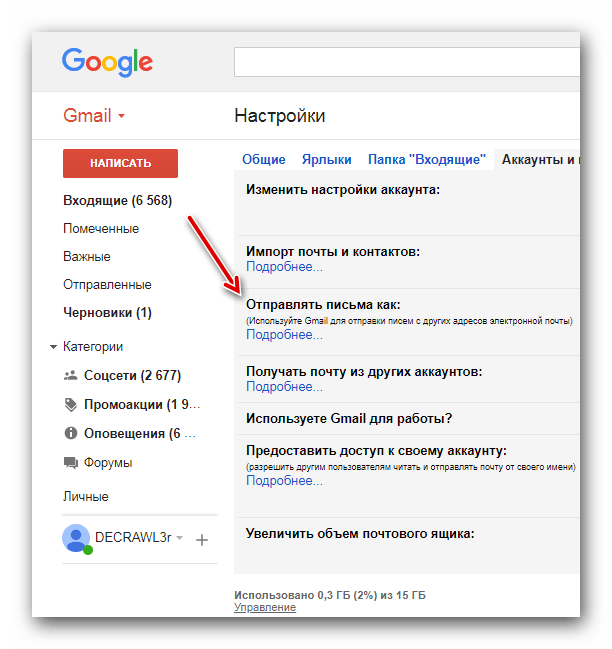
 Причем с того момента, как вы это делали, не должно пройти более 30 дней.
Причем с того момента, как вы это делали, не должно пройти более 30 дней. Он может быть встроенным, а можно воспользоваться сторонним приложением, например, ES Проводник.
Он может быть встроенным, а можно воспользоваться сторонним приложением, например, ES Проводник.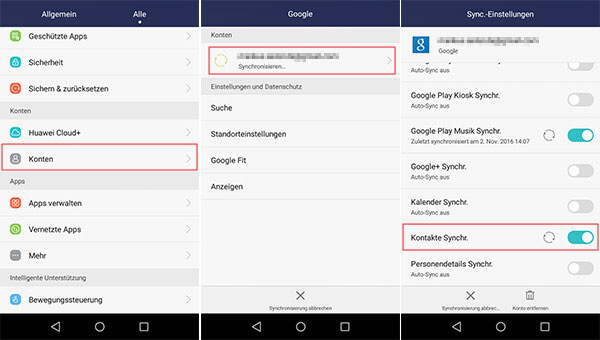
 Нажимайте на соответствующую кнопку. Чтобы применить это действие ко всем пользователям в списке, выберите вверху «Объединить все».
Нажимайте на соответствующую кнопку. Чтобы применить это действие ко всем пользователям в списке, выберите вверху «Объединить все». Тоже касается и добавления нового пользователя. Создадите его в Гугл контактах – и он появится в телефоне. Создадите контакт пользователя в телефоне – в профиль Гугл он добавлен не будет.
Тоже касается и добавления нового пользователя. Создадите его в Гугл контактах – и он появится в телефоне. Создадите контакт пользователя в телефоне – в профиль Гугл он добавлен не будет.
Добавить комментарий